Casio CDP-S350NEW Mode d'emploi
PDF
Download
Document
Couverture
CDP-S350
FR
MODE D’EMPLOI
Préparation d’une
alimentation
Mise sous et hors tension
Utilisation d’une pédale
Utilisation d’un casque
d’écoute
Jouer au clavier
Partage du clavier pour jouer
à quatre mains
Changement de la hauteur du
son par demi-tons
(Transposition)
Pour accorder finement une
hauteur (Accordage)
Changement de la hauteur en
octaves (Décalage d’octaves)
Utilisation de
l’accompagnement
automatique
Sélection d’une chanson
intégrée pour la lecture
Utilisation du chorus
Utilisation de la réverbération
Liaison avec un dispositif
intelligent (fonction APP)
• Lorsque le piano numérique est utilisé uniquement avec les piles, les notes peuvent être déformées lors de l’exécution ou de
la lecture d’un morceau au volume maximal. Cela est dû à la différence entre l’alimentation secteur et l’alimentation par les
piles, et cela n’indique pas un dysfonctionnement du piano numérique. Si vous remarquez une déformation des notes,
utilisez l’alimentation par l’adaptateur secteur ou réduisez le niveau de volume.
CDPS350-F-2A
Accessoires fournis et optionnels
N’utilisez que les accessoires spécifiés pour ce piano numérique.
L’utilisation d’accessoires non autorisés crée un risque d’incendie, de choc électrique et de blessure.
• Vous obtiendrez toutes les informations nécessaires sur les accessoires de ce produit vendus séparément dans le
catalogue CASIO, disponible auprès de votre revendeur, ainsi que sur le site CASIO à partir de l’URL ou du code QR cidessous.
https://support.casio.com/global/fr/emi/manual/CDP-S350/
À propos des données de partitions de musique
Vous pouvez télécharger des données de partitions de musique à partir du site web CASIO, auquel vous pouvez accéder en
utilisant l’URL ou le code QR ci-dessous. Vous pourrez alors voir les partitions de musique sur votre dispositif intelligent. À partir
du fichier de la table des matières vous pouvez accéder directement à la partition de musique que vous souhaitez et imprimer des
partitions si vous le souhaitez.
https://support.casio.com/global/fr/emi/manual/CDP-S350/
• Toute reproduction du contenu de ce manuel, complète ou partielle, est interdite. Toute utilisation du contenu de ce manuel
dans d’autres buts que personnels sans l’autorisation de CASIO est formellement interdite par les lois du copyright.
• EN AUCUN CAS CASIO NE PEUT ÊTRE TENU POUR RESPONSABLE DES DOMMAGES, QUELS QU’ILS SOIENT (Y
COMPRIS MAIS SANS S’Y LIMITER, DES DOMMAGES DUS AUX PERTES DE BÉNÉFICES, D’INTERRUPTION
D’AFFAIRES, D’INFORMATIONS) RÉSULTANT DE L’EMPLOI OU DE L’IMPOSSIBILITÉ D’EMPLOYER CE MANUEL OU
CE PRODUIT, MÊME SI CASIO A ÉTÉ AVISÉ DE LA POSSIBILITÉ DE TELS DOMMAGES.
• Le contenu de ce manuel est susceptible d’être changé sans avis préalable.
• L’aspect réel du produit peut être différent de celui qui est illustré dans ce mode d’emploi.
• Les noms de sociétés et de produits mentionnés dans ce manuel peuvent être des marques déposées de tiers.
FR-1
Utilisation de l’accompagnement
automatique
Sommaire
FR-29
FR-4
Exécution de la partie rythme seulement . . . . . . . .FR-29
Guide général . . . . . . . . . . . . . . . . . . . . . . . . . . . . . FR-4
Lecture d’accompagnement automatique
avec accords . . . . . . . . . . . . . . . . . . . . . . . . . . . .FR-30
Aperçu et configuration
Préparation d’une alimentation . . . . . . . . . . . . . . . . FR-7
Mise sous et hors tension . . . . . . . . . . . . . . . . . . . . FR-9
Rétablissement des réglages par défaut du piano
numérique . . . . . . . . . . . . . . . . . . . . . . . . . . . . . . FR-9
Verrouillage des opérations . . . . . . . . . . . . . . . . . . FR-9
Utilisation d’un casque d’écoute . . . . . . . . . . . . . . FR-10
Réglage du contraste de l’affichage . . . . . . . . . . . FR-10
Écoute des chansons de démonstration . . . . . . . . FR-11
Opérations communes à tous les modes
FR-11
Catégories. . . . . . . . . . . . . . . . . . . . . . . . . . . . . . . FR-11
Utilisation du cadran . . . . . . . . . . . . . . . . . . . . . . . FR-12
Saisie de caractères . . . . . . . . . . . . . . . . . . . . . . . FR-12
Témoin FUNCTION. . . . . . . . . . . . . . . . . . . . . . . . FR-13
Jouer au clavier
FR-14
Superposition et partage de sonorités . . . . . . . . . FR-14
Changement de la sensibilité de la réponse
au toucher du clavier (Réponse au toucher) . . . FR-16
Utilisation de la réverbération . . . . . . . . . . . . . . . . FR-17
Utilisation du chorus . . . . . . . . . . . . . . . . . . . . . . . FR-17
Utilisation du métronome . . . . . . . . . . . . . . . . . . . FR-18
Changement de réglage du tempo . . . . . . . . . . . . FR-18
Utilisation de l’arpégiateur. . . . . . . . . . . . . . . . . . . FR-19
Partage du clavier pour jouer à quatre mains . . . . FR-20
Contrôle des sons
FR-22
Variations des motifs de l’accompagnement
automatique. . . . . . . . . . . . . . . . . . . . . . . . . . . . .FR-33
Utilisation de l’harmonisation automatique . . . . . . .FR-35
Utilisation du préréglage monotouche . . . . . . . . . .FR-36
Augmentation du nombre de rythmes
(rythmes personnalisés) . . . . . . . . . . . . . . . . . . .FR-36
Utilisation d’un préréglage musical
FR-37
Enregistrement et rappel d’une configuration
(consignation)
FR-38
Sauvegarde d’une configuration dans la
mémoire de consignation . . . . . . . . . . . . . . . . . .FR-38
Rappel d’une configuration de la mémoire de
consignation . . . . . . . . . . . . . . . . . . . . . . . . . . . .FR-39
Enregistrement du morceau joué
sur le clavier
FR-40
Enregistrement et écoute du morceau joué
sur le clavier . . . . . . . . . . . . . . . . . . . . . . . . . . . .FR-40
Surimposition d’une piste enregistrée. . . . . . . . . . .FR-41
Enregistrement d’un jeu au clavier accompagné
par une chanson (enregistrement
d’entraînement de partie) . . . . . . . . . . . . . . . . . .FR-42
Configuration des réglages de pré-mesure et du
métronome . . . . . . . . . . . . . . . . . . . . . . . . . . . . .FR-43
Mise en sourdine d’une piste . . . . . . . . . . . . . . . . .FR-44
Utilisation d’une pédale . . . . . . . . . . . . . . . . . . . . . FR-22
Suppression d’une chanson ou
d’une piste enregistrée . . . . . . . . . . . . . . . . . . . .FR-44
Utilisation de la molette de variation de la
hauteur des notes . . . . . . . . . . . . . . . . . . . . . . . FR-23
Copie d’une chanson enregistrée . . . . . . . . . . . . . .FR-44
Changement de la hauteur du son par demi-tons
(Transposition) . . . . . . . . . . . . . . . . . . . . . . . . . . FR-23
Configuration des réglages de la fonction
FR-45
Pour configurer les réglages de la fonction . . . . . .FR-45
Pour accorder finement une hauteur
(Accordage) . . . . . . . . . . . . . . . . . . . . . . . . . . . . FR-23
Liste des paramètres de fonction . . . . . . . . . . . . . .FR-46
Changement de la hauteur en octaves
(Décalage d’octaves) . . . . . . . . . . . . . . . . . . . . . FR-24
Suppression de toutes les données enregistrées
dans la mémoire du piano numérique . . . . . . . . .FR-48
Changement de l’ajustement de gamme
(tempérament) du clavier . . . . . . . . . . . . . . . . . . FR-24
Lecture d’une chanson intégrée ou
d’une chanson sur une clé USB
FR-26
Sélection d’une chanson intégrée
pour la lecture . . . . . . . . . . . . . . . . . . . . . . . . . . FR-26
Lecture en boucle de mesures spécifiques
d’une chanson (répétition A-B) . . . . . . . . . . . . . FR-27
Lecture avec la partie d’une main coupée . . . . . . FR-28
Augmentation du choix de chansons . . . . . . . . . . FR-28
Lecture d’une chanson à partir d’une clé USB . . . FR-29
FR-2
Utilisation du verrouillage des opérations . . . . . . . .FR-48
Clé USB
FR-49
Précautions à prendre lors de l’utilisation
d’une clé USB et du port pour clé USB . . . . . . . .FR-49
Branchement et débranchement
d’une clé USB du piano numérique . . . . . . . . . . .FR-49
Formatage d’une clé USB. . . . . . . . . . . . . . . . . . . .FR-50
Opérations relatives à la Clé USB . . . . . . . . . . . . .FR-51
Utilisation d’un ordinateur pour copier des données
générales de chanson sur une clé USB . . . . . . .FR-53
Sommaire
Raccorder d’autres appareils
FR-54
Raccordement à un ordinateur . . . . . . . . . . . . . . . FR-54
Raccordement à un appareil audio . . . . . . . . . . . . FR-55
Liaison avec un dispositif intelligent
(fonction APP) . . . . . . . . . . . . . . . . . . . . . . . . . . FR-56
Référence
FR-57
En cas de problème . . . . . . . . . . . . . . . . . . . . . . . FR-57
Messages d’erreur . . . . . . . . . . . . . . . . . . . . . . . . FR-59
Fiche technique. . . . . . . . . . . . . . . . . . . . . . . . . . . FR-60
Carte des sonorités diverses. . . . . . . . . . . . . . . . . FR-62
Guide des doigtés . . . . . . . . . . . . . . . . . . . . . . . . . FR-63
Liste des exemples d’accords . . . . . . . . . . . . . . . . FR-64
MIDI Implementation Chart
FR-3
Aperçu et configuration
Guide général
■ Panneau avant
1
2
3
7
8
4
9
5
bk
bl
6
bm
bn
cp
cq
bo
bp
bq
br
bt
bs
ck
cl
cm
cn
co
• Certains noms de boutons indiqués ici comprennent une marque $. Cela signifie que vous devez appuyer longuement sur le
bouton pour exécuter son opération.
FR-4
Aperçu et configuration
1 Bouton P (Alimentation)
bp Bouton fonction, entrée/sortie
(FUNCTION, ENTER/$ EXIT)
2 Bouton de réglage du volume (VOLUME)
bq Bouton sonorité, duo (TONE, $ DUET)
3 Bouton de métronome, battement
(METRONOME, $ BEAT)
br Bouton de rythme (RHYTHM)
4 Bouton de tempo/taper (TEMPO/TAP)
bs Bouton de banque de chansons (SONG BANK)
5 Bouton d’enregistrement/arrêt (RECORD/STOP)
bt Bouton banque, figer (BANK, $ FREEZE)
6 Bouton de catégorie (CATEGORY)
ck Bouton Zone 1 - Zone 4
7 Bouton d’intro, répétition (INTRO, REPEAT)
cl Bouton de sauvegarde (STORE)
8 Bouton d’intermède normal, A-B
(NORMAL FILL-IN, A-B)
cm Bouton d’harmonisation automatique/arpégiateur,
type (A.HAR./ARPEG., $ TYPE)
9 Bouton de variation de l’intermède
(VARIATION FILL-IN, s)
cn Bouton de partage, point (SPLIT, $ POINT)
co Bouton de superposition, octave
(LAYER, $ OCTAVE)
bk Bouton de fin/démarrage synchro
(ENDING/SYNCHRO START, d)
cp Afficheur
bl Bouton de synchro fin (SYNCHRO STOP, k)
cq Molette de variation de hauteur des notes
(PITCH BEND)
bm Bouton de marche/arrêt (START/STOP, a)
bn Bouton accompagnement, sélection de partie,
préréglages musicaux ([ACCOMP], PART
SELECT, $ MUSIC PRESET)
bo Cadran
■ Arrière
cr
cs
ct
dk
dl
dm
dn
cr Port pour clé USB
ct Prise de pédale forte/affectable (DAMPER/ASSIGNABLE)
cs Port USB
dk Prise de pédale (PEDAL UNIT)
dl Prise PHONES/OUTPUT
dm Prise d’entrée audio (AUDIO IN)
dn Prise DC 12V
FR-5
Aperçu et configuration
Afficheur
*
Témoin de sonorité
Témoin de rythme
Témoin de la banque de chansons
Témoin de préréglage musical
Témoins de partie du clavier
Affichage du numéro/valeur du réglage (gauche), affichage
du nom (droite)
*
*
Tempo, mesure
Temps
Nom de l’accord
Témoins d’accompagnement automatique
Témoins de partie en cours de lecture
Témoins de consignation, témoins d’enregistrement
* Autres témoins
Installation du pupitre à musique
Pupitre à musique
FR-6
Aperçu et configuration
Préparation d’une alimentation
Votre piano numérique utilise un adaptateur secteur pour
l’alimentation.
Bien que le piano numérique fonctionne aussi sur piles, il est
généralement recommandé d’utiliser l’adaptateur secteur.
Utilisation de l’adaptateur secteur
Veillez à n’utiliser que l’adaptateur secteur spécifié pour ce
piano numérique. L’emploi d’un autre type d’adaptateur
secteur peut entraîner une panne.
Adaptateur secteur spécifié : AD-A12150LW
(Fiche de norme JEITA)
dn DC 12V
Prise d’alimentation domestique
Cordon
d’alimentation
Adaptateur secteur
• Ne raccordez jamais l’adaptateur secteur (norme
JEITA, avec fiche à polarité unifiée) fourni avec ce
piano numérique à un autre appareil que ce piano
numérique. Tout autre objet peut entraîner une panne.
• Avant de brancher ou de débrancher l’adaptateur
secteur, veillez à mettre le piano numérique hors
tension.
• L’adaptateur secteur devient chaud au toucher après
une longue période d’utilisation. C’est normal et il ne
s’agit pas d’une défectuosité.
• Veuillez prendre les précautions importantes cidessous pour éviter d’endommager le cordon
d’alimentation.
Pendant l’emploi
• Ne tirez jamais trop fort sur le cordon.
• Ne tirez jamais de façon répétée sur le cordon.
• Ne tordez jamais le cordon au niveau de la fiche ou du
connecteur.
Pendant le changement de place
• Avant de changer le piano numérique de place,
débranchez l’adaptateur secteur de la prise
d’alimentation.
Pendant l’entreposage
• Enroulez et liez le cordon d’alimentation, mais ne
l’enroulez pas autour de l’adaptateur secteur.
• N’insérez jamais de métal, crayon ou autre objet dans
la prise CC 12 V de ce produit. Ceci peut causer un
accident.
• N’essayez pas d’utiliser le cordon d’alimentation fourni
avec d’autres appareils.
• Branchez l’adaptateur secteur sur une prise
d’alimentation située à proximité du piano numérique.
Cela vous permet de le débrancher immédiatement de
la prise d’alimentation en cas de problème.
• L’adaptateur secteur doit être utilisé à l’intérieur
seulement. Ne pas le poser à un endroit où il risque
d’être mouillé. Ne posez pas non plus de vase ni de
récipient contenant un liquide sur l’adaptateur secteur.
• Assurez-vous que l’adaptateur secteur se soit pas
recouvert par un journal, une nappe, un rideau ou un
autre tissu similaire.
• Si vous prévoyez de ne pas utiliser le piano numérique
pendant un certain temps, débranchez l’adaptateur
secteur de la prise secteur.
• L’adaptateur secteur ne peut pas être réparé. Si votre
adaptateur secteur fonctionne incorrectement ou est
endommagé, vous devez en acheter un nouveau.
• Environnement d’utilisation de l’adaptateur secteur
Température : 0 à 40°C
Humidité : 10% à 90% HR
• Polarité de sortie : &
FR-7
Aperçu et configuration
Utilisation de piles
• Veillez à mettre le clavier numérique hors tension avant
d’insérer les piles.
• Vous devez vous procurer six piles alcalines dans le
commerce.
• Respectez les précautions ci-dessous quand le piano
numérique est placé à l’envers pour insérer les piles.
− Faites attention de ne pas vous blesser en vous
pinçant les doigts sous le piano numérique.
− Ne laissez pas le piano numérique se renverser ou
être soumis à des chocs violents. Un choc pourrait
endommager le bouton de volume et les touches du
clavier.
1. Ouvrez le cache-piles sous le piano
■ Indication de piles faibles
Les témoins suivants se mettent à clignoter pour signaler une
faible charge des piles. Remplacez alors les piles par des
neuves.
Témoins de faible charge des piles (clignotent)
numérique.
2. Insérez six piles de taille AA dans le logement
de piles.
Veillez à orienter les extrémités positives + et négatives
- des piles de la façon indiquée sur le piano numérique.
3. Insérez les onglets du cache-piles dans les
orifices sur le bord du logement des piles et
fermez le cache.
Onglets
FR-8
• Si vous continuez d’utiliser le piano numérique alors
que les piles sont très faible, il peut se mettre hors
tension soudainement. Les données stockées dans la
mémoire du piano numérique pourraient être
endommagées ou perdues.
Aperçu et configuration
Mise sous et hors tension
Extinction automatique
1. Appuyez sur le bouton 1P (Alimentation)
Si vous ne réalisez aucune opération sur le piano numérique
pendant environ quatre heures lorsqu’il est alimenté par
l’adaptateur secteur ou environ six minutes quand il est
alimenté par des piles, il s’éteint automatiquement.
pour allumer le piano numérique.
■ Désactivation de la mise hors tension
automatique
• Utilisez 2 VOLUME pour régler le volume.
Vous pouvez désactiver la mise hors tension automatique de
manière à ce que le clavier numérique ne s’éteigne pas, par
exemple au cours d’un concert.
Reportez-vous au numéro de fonction 55 (AutoOff) dans
« Liste des paramètres de fonction » (page FR-46).
Rétablissement des réglages par
défaut du piano numérique
2. Pour éteindre le piano numérique, appuyez
longuement sur le bouton 1P (Alimentation).
Le message « Bye » apparaît sur l’afficheur puis
l’alimentation est coupée.
• Si vous appuyez sur 1P (Alimentation) légèrement
seulement, l’afficheur s’allumera momentanément mais
l’alimentation ne sera pas fournie. Il ne s’agit pas d’une
défectuosité. Appuyez fermement et à fond sur 1P
(Alimentation) pour mettre sous tension.
• Lorsque vous mettez le piano numérique hors tension,
la plupart des réglages actuels sont effacés. À la
prochaine mise sous tension du piano numérique, les
réglages par défaut seront rétablis.
• N’essayez jamais d’effectuer une opération pendant
que le message « Wait... » ou « Bye » est sur
l’affichage. Ces messages indiquent qu’une opération
de sauvegarde des données internes est en cours.
Éteindre le piano numérique alors qu’un de ces
messages est affiché peut entraîner la suppression ou
la corruption de ses données.
Procédez de la façon ci-dessous pour ramener les données et
les réglages sauvegardés sur le piano numérique à leurs
valeurs par défaut.
Reportez-vous au numéro de fonction 58 (Factory) dans
« Liste des paramètres de fonction » (page FR-46).
Verrouillage des opérations
Le verrouillage des opérations peut être utilisé pour éviter
toute erreur de manipulation pendant que vous jouez en
désactivant les opérations des boutons. Pour plus
d’informations à ce sujet, reportez-vous à « Utilisation du
verrouillage des opérations » (page FR-48).
• Une pression sur 1P (Alimentation) pour éteindre le
piano numérique, le met en fait en veille. En veille, un
courant minime continue de circuler dans le piano
numérique. Si vous prévoyez de ne pas utiliser le piano
numérique pendant un certain temps, ou en cas d’orage,
veillez à débrancher l’adaptateur secteur de la prise
secteur.
FR-9
Aperçu et configuration
Utilisation d’un casque d’écoute
Le son des haut-parleurs intégrés est coupé lorsque le
casque d’écoute est raccordé, ce qui permet de s’exercer tard
le soir sans déranger personne.
• Avant de raccorder le casque d’écoute, veillez à réduire le
volume.
Réglage du contraste de
l’affichage
1. Appuyez sur bp FUNCTION puis utilisez le
cadran bo pour afficher « Other ».
Prise dl PHONES/OUTPUT (Minijack stéréo (3,5 mm))
Ot he r
2. Appuyez sur bp ENTER.
3. Utilisez le cadran bo pour afficher « Contrast ».
Minifiche stéréo
Co n t r a s t
• Le casque d’écoute n’est pas fourni avec le piano
numérique.
• Procurez-vous un casque d’écoute dans le commerce.
Reportez-vous à la page FR-1 pour de plus amples
informations sur les options.
4. Appuyez sur bp ENTER.
Cela affiche le témoin NUM.
5. Utilisez le cadran bo pour ajuster le contraste
de l’affichage.
• N’utilisez pas le casque d’écoute longtemps à un
volume élevé. Ceci peut causer des lésions auditives.
• Si vous utilisez un adaptateur de fiche pour votre
casque, veillez à ne pas le laisser sur la prise lorsque
vous débranchez le casque. Sinon, les haut-parleurs ne
restitueront pas le son.
• Le contraste peut être réglé de 01 à 17.
6. Appuyez sur bp ENTER pour valider votre
réglage.
Le témoin NUM disparaît.
7. Pour quitter l’écran de réglage, appuyez sur
bq TONE.
FR-10
Écoute des chansons de
démonstration
Opérations communes à
tous les modes
1. Appuyez en même temps sur br RHYTHM et
bs SONG BANK.
Les témoins
(témoin de banque de chansons) et
(témoin de rythme) clignotent sur l’afficheur et la lecture
de la chanson de démonstration démarre. Une fois que
la lecture de la chanson de démonstration est terminée,
la lecture de démonstration continue avec les chansons
de la banque de chansons.
• Pendant la lecture de démonstration, vous pouvez
utiliser le cadran bo pour sauter au début de la
chanson précédente ou suivante. Reportez-vous à la
brochure séparée « Listes de données de musique
intégrées » pour la liste des titres de banque de
chansons.
• La lecture de démonstration est répétée jusqu’à ce
que vous effectuiez l’opération de l’étape 2 ci-dessous.
2. Pour arrêter la lecture de démonstration,
appuyez en même temps sur bma ou
br RHYTHM et bs SONG BANK.
• Si l’extinction automatique (page FR-9) est activée,
l’alimentation est coupée automatiquement à un temps de
déclenchement donné après une période de non utilisation
même si la lecture de démonstration est en cours. Vous
pouvez désactiver l’extinction automatique, si vous le
souhaitez. Effectuez l’opération « Configuration des
réglages de la fonction » (page FR-45) pour activer le
numéro de fonction 55 (AutoOff) dans « Liste des
paramètres de fonction » (page FR-46).
• Sauf spécifié autrement, toutes les procédures de ce
manuel supposent que le piano numérique est dans
sont état d’alimentation initial (immédiatement après
l’avoir mis sous tension). Si vous rencontrez un
problème avec une procédure, mettez le piano
numérique hors tension, puis essayez de réaliser de
nouveau la procédure.
• Notez que mettre le piano numérique hors tension
pendant une procédure peut entraîner la suppression
de toutes les données non sauvegardées.
Catégories
Les sonorités, rythmes, chansons de banque de chansons et
les préréglages musicaux de ce Piano numérique sont
groupés en catégories pour rendre la sélection plus facile.
Lors de la configuration des réglages, vous pouvez d’abord
sélectionner une catégorie, puis sélectionner une option de
réglage dans cette catégorie.
■ Pour naviguer entre les catégories
1. Appuyez sur 6 CATEGORY.
Un des indicateurs de mode suivant clignote sur
l’afficheur :
(sonorité),
(rythme),
(banque de
chansons),
(préréglage musical).
• À chaque pression sur 6 CATEGORY la catégorie
séquentielle suivante est sélectionnée.
P i ano
Numéro de catégorie
Nom de la catégorie
• Après avoir appuyé sur 6 CATEGORY, vous pouvez
aussi faire défiler les noms de catégorie d’avant en
arrière en utilisant le cadran bo.
• Si vous n’effectuez aucune opération pendant un
certain temps après avoir affiché une catégorie,
l’affichage quitte automatiquement l’écran de
catégorie.
2. Pour quitter l’écran de catégorie, appuyez sur
bp FUNCTION.
• Pour les catégories disponibles dans chaque mode,
reportez-vous à la colonne catégorie de la liste ci-dessous.
– Liste des sonorités, liste des rythmes, liste des banques
de chansons et liste des préréglages musicaux dans la
brochure séparée « Listes de données de musique
intégrées »
• Pour défiler vers l’avant ou vers l’arrière à partir de la
catégorie actuelle jusqu’au premier élément de la catégorie
précédente ou suivante (sans afficher les noms de
catégorie), maintenez enfoncé 6 CATEGORY tout en
tournant le cadran bo.
FR-11
Opérations communes à tous les modes
■ Pour sélectionner un paramètre de menu (témoin
NUM non affiché)
Utilisation du cadran
Utilisez le cadran bo pour changer un numéro (numéro de
sonorité, etc.) ou une valeur (valeur du tempo, etc.) et
sélectionner des paramètres de menu. Vous pouvez
déterminer quelle opération vous pouvez réaliser avec le
cadran bo en vérifiant le témoin NUM sur l’affichage.
Si un menu apparaît pendant que vous configurez un réglage
et que le témoin NUM n’est pas affiché, vous pouvez utiliser le
cadran bo pour sélectionner le paramètre de menu souhaité.
Exemple : Écran de réglage de fonction
Tou c h
Affiché
■ Pour changer une valeur ou un numéro (témoin
NUM affiché)
Pendant que l’indicateur NUM est affiché, le cadran bo peut
être utilisé pour changer un numéro ou une valeur.
Exemple : Écran de sélection du numéro de sonorité
S t agePno
Témoin NUM affiché
Exemple d’opération
« Pour sélectionner l’instrument à jouer » (page FR-14)
« Pour régler le tempo (battements par minute) » (page
FR-18)
Témoin NUM non affiché
Exemple d’opération
« Pour configurer les réglages de la fonction » (page FR-45)
« Pour configurer les réglages de pré-mesure et du
métronome » (page FR-43)
Saisie de caractères
Utilisez la procédure ci-dessous quand vous devez changer le
nom des données sauvegardées sur une clé USB ou pour
saisir un autre texte.
■ Pour insérer un caractère
1. Utilisez le cadran bo pour déplacer le curseur
sur la position où vous souhaitez insérer un
caractère.
2. Appuyez sur ck Zone 2.
• Si pendant l’utilisation du cadran, la valeur changée atteint
son réglage initial (ou recommandé), le témoin NUM
clignote une fois pour vous le faire savoir.
FR-12
« A » est inséré à la position du curseur et l’indicateur
NUM est affiché.
• À cet instant, vous pouvez changer « A » par le
caractère que vous souhaitez. Pour le faire, réalisez la
procédure « Pour changer un caractère » à partir de
l’étape 2.
Opérations communes à tous les modes
■ Pour changer un caractère
1. Utilisez le cadran bo pour déplacer le curseur
sur la position du caractère que vous
souhaitez changer, puis appuyez sur
bp ENTER.
Cela affiche le témoin NUM.
2. Utilisez le cadran bo pour changer le caractère
actuellement sélectionné.
3. Quand le caractère est comme vous le
souhaitez, appuyez (ou appuyez longuement)
sur bp ENTER pour valider le changement.
Le témoin NUM disparaît.
• Les caractères du tableau ci-dessous peuvent être
utilisés lors de la sauvegarde d’un fichier sur une clé
USB.
0
A
N
[
i
v
!
1
B
O
]
j
w
#
2
C
P
^
k
x
$
3
D
Q
_
l
y
%
4
E
R
`
m
z
& ' ( ) + , - .
5 6 7 8 9 ; = @
F G H I J K L M
S T U V W X Y Z
a b c d e f g h
n o p q r s t u
{ } ~
Témoin FUNCTION
Le témoin FUNCTION clignote ou ne clignote pas quand vous
effectuez un réglage de fonction du piano numérique (page
FR-45) ou une autre opération spéciale de réglage.
La signification du texte qui apparaît en même temps que le
témoin FUNCTION non clignotant ou clignotant est décrite cidessous.
Témoin
Indique :
Non
clignotant
Nom de l’élément*
Clignotant
Réglage du paramètre affiché
* Uniquement pendant qu’un réglage correspondant à un
réglage de fonction est affiché.
Voici un exemple de ce qu’indique l’indicateur FUNCTION cidessous.
Exemple : Pour configurer le réglage de
sensibilité
1. Appuyez sur bp FUNCTION.
« Touch » est affiché.
• « Touch » est un nom de réglage, alors le témoin
FUNCTION ne clignote pas.
Numéro de réglage
Tou c h
• Si vous saisissez un symbole similaire ( ~ ), il sera
affiché comme une flèche droite (3).
• Si vous utilisez cette procédure pour modifier le nom
d’un fichier sur une clé USB formatée en FAT32, vous
ne pourrez pas saisir les caractères indiqués cidessus.
■ Pour supprimer un caractère
1. Utilisez le cadran bo pour déplacer le curseur
sur la position du caractère que vous
souhaitez supprimer.
Nom de réglage
Non clignotant
2. Appuyez sur bp ENTER.
« Touch » change en « Normal » (le réglage initial de la
sensibilité au toucher). Comme « Normal » est une
option de réglage, le témoin FUNCTION clignote.
Numéro de réglage
2. Appuyez sur ck Zone 1.
Réglage
No r ma l
■ Pour sauvegarder le texte modifié
1. Appuyez sur cl STORE.
Clignotant
3. Pour revenir à l’écran de nom de réglage,
appuyez sur bp FUNCTION.
Le témoin FUNCTION s’arrête de clignoter.
4. Pour quitter l’écran de réglage, appuyez sur
bq TONE.
Le témoin FUNCTION disparaît.
FR-13
■ Sonorités diverses
Jouer au clavier
Votre piano numérique vous offre une grande variété de sons
d’instruments de musique, dont le violon, la flûte, l’orchestre,
et davantage. Il suffit de changer de type d’instrument pour
qu’une chanson prenne une toute autre allure.
■ Pour sélectionner l’instrument à jouer
1. Appuyez sur bq TONE.
Cela affiche
(témoin de sonorité).
S t agePno
Numéro de la sonorité
Nom de la sonorité
2. Utilisez le cadran bo pour sélectionner le
numéro de sonorité souhaité.
• Pour plus d’informations pour passer d’une catégorie
de sonorité à une autre, reportez-vous à « Pour
naviguer entre les catégories » (page FR-11).
• Reportez-vous à la brochure séparée « Listes de données
de musique intégrées » pour la liste complète des sonorités
disponibles.
• Lorsqu’un ensemble de batterie est sélectionné, un son de
percussion différent est attribué à chaque touche du
clavier.
3. Essayez de jouer quelque chose sur le clavier.
La sonorité de l’instrument sélectionné résonne.
Les sonorités intégrées au piano numérique comprennent des
« sonorités diverses » (trois sonorités de guitare, deux
sonorités de basse et deux sonorités de cuivre) qui peuvent
être utilisées pour créer de la musique par ordinateur.
Les sonorités diverses affectent des sons de jeu qui sont
caractéristiques d’un instrument de musique particulier (tel
que le glissando d’une guitare ou le bruit fret, etc.) à chaque
touche du piano (note) et vélocité. Pour les informations sur
les sons affectés à chaque sonorité diverse et vélocité,
reportez-vous à « Carte des sonorités diverses » (page
FR-62).
Superposition et partage de
sonorités
Vous pouvez paramétrer le clavier pour obtenir
simultanément deux sons différents (superposition) ou pour
obtenir des sonorités différentes sur les registres gauche et
droit (partage du clavier). Vous pouvez même combiner
Superposition et Partage pour obtenir simultanément trois
sonorités différentes.
Seule la partie Upper1 est utilisée lorsqu’une sonorité
particulière est reproduite sur le clavier. Lorsque deux
sonorités sont superposées, les parties Upper1 et Upper2
sont utilisées. Lorsque le clavier est partagé entre deux
sonorités, le registre inférieur du clavier reproduit la partie
Lower.
Lower
Upper1
Upper2
■ Témoins de partie du clavier
Les témoins de partie du clavier montrent l’état actuel de
partage et de superposition du clavier. Le témoin affiché
montre quelle partie du clavier résonne.
Témoin U1 (Upper1)
Témoin U2 (Upper2)
Témoin L (Lower)
Quand
(témoin de sonorité) est affiché, une marque de
flèche () apparaît à la droite d’un des témoins de partie.
Réaliser une opération de changement de sonorité change la
sonorité de la partie où se trouve la marque de flèche ().
■ Sonorités DSP
Le piano numérique a un nombre de « sonorités DSP », qui
sont des sonorités avec des effets spéciaux. Le témoin DSP
TONE est affiché quand une sonorité DSP est sélectionnée.
■ Sonorités de guitare
Les sonorités de guitare intégrées à ce piano numérique
comprennent un bruit de raclement et d’autres effets sonores
qui sont appliqués en fonction de la hauteur (numéro de note)
et/ou de l’intensité (vélocité) des notes jouées.
FR-14
• Changer le réglage de la sonorité affecte la partie Upper2
quand la superposition est activée et la partie Lower quand
le partage est activé.
• Si le partage et/ou la superposition est activé, affecter des
sonorités DSP à plusieurs parties (page FR-14) peut
affecter la qualité du son de la partie Upper2 et/ou de la
partie Lower. Par exemple, si la superposition est activée et
que vous affectez des sonorités DSP à la partie Upper1 et
à la partie Upper2, l’effet de la partie Upper2 est éliminé, ce
qui affecte la qualité de la sonorité.
Jouer au clavier
■ Pour superposer deux sonorités
• Assurez-vous que les témoins U2 (Upper2) et L (Lower)
n’apparaissent pas sur l’affichage avant de démarrer cette
procédure. Si un des indicateurs est affiché, appuyez sur
co LAYER et/ou cn SPLIT de façon qu’aucun indicateur
ne soit affiché.
■ Pour partager le clavier entre deux différentes
sonorités
1. Sélectionnez la sonorité pour la partie Upper1
(page FR-14).
• Appuyez sur bq TONE puis utilisez le cadran bo pour
sélectionner la sonorité souhaitée.
Exemple : 312 FLUTE 1
1. Appuyez sur bq TONE.
Flute 1
• Vérifiez que la marque de flèche () se trouve à la
droite du témoin U1 (Upper1).
2. Utilisez le cadran bo pour sélectionner une
sonorité pour la partie Upper1.
Exemple : 32 ELEC.PIANO 1
E . P i ano1
2. Appuyez sur cn SPLIT.
Le témoin L (Lower) apparaît avec la marque de la flèche
() sur sa droite.
3. Appuyez sur co LAYER.
Le témoin U2 (Upper2) apparaît avec la marque de la
flèche () sur sa droite.
Affiché
3. Utilisez le cadran bo pour sélectionner la partie
Lower souhaitée.
Exemple : 60 VIBRAPHONE 1
Affiché
V i bes 1
4. Utilisez le cadran bo pour sélectionner une
sonorité pour la partie Upper2.
Exemple : 226 STRINGS
St r i ngs
4. Jouez quelque chose sur le clavier.
Les sonorités affectées aux plages gauche et droite du
clavier résonnent.
VIBRAPHONE 1
FLUTE 1
Point de partage
5. Jouez quelque chose sur le clavier.
Les deux sonorités résonnent en même temps.
• Appuyer de nouveau sur co LAYER désactive la
superposition.
F3
• Appuyer de nouveau sur cn SPLIT désactive le
partage.
• Si vous activez la superposition et le partage, la
superposition s’appliquera au registre droit du clavier
seulement.
FR-15
Jouer au clavier
■ Pour changer le point de partage
1. Maintenez enfoncé cn SPLIT jusqu’à la fin de
l’étape 2 de cette procédure.
Le nom de la touche située au point de partage
actuellement réglé apparaît sur l’affichage.
2. Appuyez sur la touche du clavier
correspondant au point de partage souhaité.
La touche sur laquelle vous appuyez devient la note
inférieure de la partie Upper1 du clavier partagé.
Exemple : Spécification de Do médium (C4) comme
point de partage.
C4
Changement de la sensibilité de la
réponse au toucher du clavier
(Réponse au toucher)
La sensibilité au toucher change le volume du son
proportionnellement à la pression exercée sur le clavier
(vitesse). Ceci permet de jouer avec une expressivité proche
de celle d’un piano acoustique.
■ Pour changer la sensibilité de la réponse au
toucher
1. Appuyez sur bp FUNCTION.
Le nom de réglage « Touch » est affiché en même temps
que le témoin FUNCTION.
Tou c h
Nom de la touche
3. Relâchez cn SPLIT.
• Vous pouvez aussi utiliser bp FUNCTION pour spécifier le
point de partage. Reportez-vous au numéro de fonction
20 (Split Pt) dans « Liste des paramètres de fonction »
(page FR-46).
2. Appuyez sur bp ENTER.
Le réglage de la sensibilité au toucher actuelle (Off,
Light, Normal ou Heavy) est affiché, et le témoin
FUNCTION clignote.
Le témoin NUM est aussi affiché.
No r ma l
Clignotant
Numéro
Paramètre
de
(Afficheur)
réglage
Description
1
Désactivé
(Off)
La sensibilité au toucher est hors
service. Le volume sonore est fixe,
quelle que soit la vitesse de frappe
des touches.
2
Léger
(Light)
Son fort même lors d’une légère
pression
3
Normal
(Normal)
Réponse au toucher normale
4
Lourd
(Heavy)
Son normal même lors d’une forte
pression
3. Utilisez le cadran bo pour changer le réglage.
4. Appuyez sur bp ENTER pour appliquer le
réglage affiché.
Le témoin NUM disparaît.
5. Pour quitter l’écran de réglage, appuyez sur
bq TONE.
FR-16
Jouer au clavier
Utilisation de la réverbération
Utilisation du chorus
1. Appuyez sur bp FUNCTION puis utilisez le
Le chorus est une fonction qui donne de la profondeur et de
l’ampleur aux notes.
cadran bo pour afficher « Reverb ».
Re v e r b
1. Appuyez sur bp FUNCTION puis utilisez le
cadran bo pour afficher « Chorus ».
Ch o r u s
2. Appuyez sur bp ENTER.
Cela affiche le témoin NUM.
3. Utilisez le cadran bo pour sélectionner le
réglage de réverbération souhaité.
Numéro de réglage
1
Paramètre
Off
2. Appuyez sur bp ENTER.
Cela affiche le témoin NUM.
3. Utilisez le cadran bo pour sélectionner le type
de chorus souhaité.
Room 1 - 3
Numéro de réglage
5-6
LargeRm1 - 2
1
Tone
7-9
Hall 1 - 3
2
LightCho
Stadium1 - 2
3
Chorus
2-4
10 - 11
Paramètre
4
Deep Cho
5
Flanger
Affiché quand le réglage du type de réverbération est différent de
« Off ».
4. Appuyez sur bp ENTER pour valider votre
réglage.
Le témoin NUM disparaît.
5. Pour quitter l’écran de réglage, appuyez sur
bq TONE.
Affiché quand le réglage du type de chorus est différent de « Tone ».
• Si vous sélectionnez le numéro de réglage 1 (Tone), des
réglages de chorus appropriés sont affectés à chaque
sonorité.
• L’effet de chorus obtenu dépend de la sonorité utilisée.
4. Appuyez sur bp ENTER pour valider votre
réglage.
Le témoin NUM disparaît.
5. Pour quitter l’écran de réglage, appuyez sur
bq TONE.
FR-17
Jouer au clavier
Utilisation du métronome
Le métronome permet de jouer et de s’exercer à un rythme
régulier et aide à maintenir le tempo.
■ Pour démarrer ou arrêter le métronome
1. Appuyez sur 3 METRONOME.
Changement de réglage du tempo
Il y a deux façons de changer le réglage du tempo
(battements par minute) : utilisation des boutons pour changer
la valeur du tempo et taper la mesure sur un bouton.
■ Pour régler le tempo (battements par minute)
1. Appuyez sur 4 TEMPO/TAP pour faire
apparaître « Tempo » sur l’affichage.
Le métronome se met en marche.
2. Utilisez le cadran bo pour changer la valeur du
tempo.
Ce témoin bouge à chaque battement.
2. Appuyez une nouvelle fois sur
3 METRONOME pour arrêter le métronome.
■ Changer les temps d’une mesure
1. Appuyez sur 3 METRONOME jusqu’à ce que
le message « Beat » apparaisse sur l’afficheur.
2. Utilisez le cadran bo pour sélectionner le
réglage du battement.
• Vous pouvez configurer le métronome pour que le
premier temps de chaque mesure de la chanson que
vous jouez soit marqué par un son de clochette.
• Vous pouvez spécifier une valeur de 0 à 9 comme
nombre de temps par mesure.
• La clochette ne sonne pas si vous précisez 0 comme
réglage. Ce réglage permet de s’exercer au son
régulier des battements, sans se soucier du nombre
de temps présents dans chaque mesure.
3. Pour quitter l’écran de réglage, appuyez sur
bp ENTER.
• Vous pouvez aussi utiliser le bouton bp FUNCTION pour
configurer les réglages. Reportez-vous au numéro de
fonction 42 (Beat) dans « Liste des paramètres de
fonction » (page FR-46).
■ Pour changer le volume sonore du métronome
Reportez-vous au numéro de fonction 43 (Volume) dans
« Liste des paramètres de fonction » (page FR-46).
FR-18
• Vous pouvez spécifier une valeur de 20 à 255 pour le
tempo.
• Vous pouvez régler la chanson actuellement
sélectionnée, ou le préréglage du rythme ou musical
sur le tempo recommandé par une pression longue sur
4 TEMPO/TAP.
3. Pour quitter l’écran de réglage, appuyez sur
bp ENTER.
• Si vous n’effectuez aucune opération pendant un
certain temps après avoir changé la valeur du tempo,
l’affichage quittera automatiquement l’écran de
réglage.
■ Pour régler le tempo en tapant la mesure
(frappes)
1. Tapez plusieurs fois de suite sur le bouton
4 TEMPO/TAP au tempo souhaité.
• Le réglage du tempo change selon votre frappe.
Tapez deux fois ou plusieurs fois.
• Après avoir utilisé cette méthode pour spécifier
approximativement le tempo, ajustez-le plus
exactement en procédant comme indiqué dans « Pour
régler le tempo (battements par minute) ».
Jouer au clavier
Utilisation de l’arpégiateur
L’arpégiateur permet une exécution automatique de divers
arpèges et de certaines phrases par simple pression des
touches du clavier. Vous avez le choix entre un certain
nombre d’arpèges, par exemple, l’exécution d’arpèges depuis
un accord, l’exécution automatique de diverses phrases, et
davantage.
• Une seule touche est utilisée pour commander l’arpégiateur
et l’harmonisation automatique (page FR-35). À cause de
ceci, l’harmonisation automatique ne peut pas être utilisée
pendant que l’arpégiateur est utilisé.
■ Pour activer l’arpégiateur
1. Appuyez sur cm A.HAR./ARPEG. et vérifiez
que le témoin ARPEG. est affiché.
Affiché
• Jouer un accord ou une seule note sur le clavier joue
l’arpège sélectionné actuellement.
2. Pour désactiver l’arpégiateur, appuyez sur
cm A.HAR./ARPEG..
■ Pour sélectionner un type d’arpégiateur
1. Réalisez la procédure de la section « Pour
activer l’arpégiateur » et vérifiez que le témoin
ARPEG. est affiché.
2. Appuyez longuement sur cm A.HAR./ARPEG.
jusqu’à ce que le témoin FUNCTION clignote
sur l’affichage.
Cela permet d’afficher le numéro et le nom du type
d’arpégiateur sélectionné. Le témoin NUM est aussi
affiché.
3. Utilisez le cadran bo pour afficher le type
d’arpégiateur que vous souhaitez sélectionner.
• Pendant que le type d’arpégiateur est affiché, appuyer
longuement sur cm A.HAR./ARPEG. sélectionnera la
sonorité recommandée pour le type affiché.
• Pour les détails sur les types d’arpégiateur, reportezvous à la brochure séparée « Listes de données de
musique intégrées ».
4. Appuyez sur bp ENTER pour valider votre
réglage.
Le témoin NUM disparaît.
Le témoin ARPEG. disparaît.
• Si le témoin A.HAR. est affiché à la place de ARPEG. à
l’étape 1 de la procédure ci-dessus, vous devez
changer la fonction affectée à la touche.
Effectuez l’opération « Configuration des réglages de
la fonction » (page FR-45) pour sélectionner « 2
Arpeg. » pour le numéro de fonction 12 (BtnAsign)
dans « Liste des paramètres de fonction » (page
FR-46).
• Utilisez la procédure ci-dessous pour prolonger un motif
d’arpège après le relâchement des touches du clavier.
Effectuez l’opération « Configuration des réglages de la
fonction » (page FR-45) pour activer le numéro de fonction
15 (ArpegHld) dans « Liste des paramètres de fonction »
(page FR-46).
FR-19
Jouer au clavier
Pour jouer à quatre mains
Partage du clavier pour jouer à
quatre mains
1. Appuyez longuement sur bq TONE jusqu’à ce
Vous pouvez partager le clavier au centre pour jouer à quatre
mains de sorte que les côtés gauche et droit aient le même
registre.
Le mode Quatre mains est parfait pour l’enseignement, le
professeur jouant sur le côté gauche pendant que l’élève joue
le même morceau sur le côté droit.
qu’un repère (K) apparaisse à côté de « DUET »
du côté droit de l’afficheur.
• Cela indique le mode Quatre mains.
Clavier
Point de partage
Clavier gauche
Clavier droit
Témoin de mode Quatre mains
2. Sélectionnez une sonorité et jouez le morceau
C3
C4
C5
(Do moyen)
C6
C3
C4
C5
C6
(Do moyen)
Fonctionnement des pédales lors d’une interprétation à
quatre mains
● Bloc pédales SP-34 en option
La pédale gauche fonctionne comme pédale forte gauche et
la pédale droite comme pédale forte droite.
Pédale forte du côté
gauche
Pédale forte du côté
droit (Fonctionnement à
mi-course possible)
Pédale forte des côtés
gauche et droit
• Seule la pédale forte du clavier droit peut être actionnée à
mi-course.
● Bloc pédales SP-3 fourni
Pour utiliser le bloc pédales SP-3 comme pédale forte de
clavier droit, raccordez-le à la prise ct DAMPER/
ASSIGNABLE. En mode Quatre mains, cette pédale
fonctionne comme pédale forte pour le côté droit du clavier,
quel que soit le type d’effet qui lui est affecté avec la
procédure « Pour sélectionner l’effet de la pédale » (page
FR-22).
• Le fonctionnement à mi-course n’est pas possible dans ce
cas.
FR-20
souhaité.
• Les registres du clavier du côté gauche et du côté droit
sont affectés à la même sonorité (sonorité de partie
Upper1).
3. Pour quitter le mode Quatre mains, appuyez
longuement sur bq TONE jusqu’à ce que le
repère (K) à côté de « DUET » disparaisse.
• Chaque fois que vous appuyez longuement sur
bq TONE, le piano numérique active ou désactive le
mode Quatre mains.
• Activer le mode Quatre mains désactive automatiquement
la superposition (page FR-15) et le partage (page FR-15).
• Vous pouvez paramétrer le piano pour qu’il émette le son
du côté gauche du clavier sur le haut-parleur gauche et le
son du côté droit du clavier sur le haut-parleur droit pendant
le jeu à quatre mains. Effectuez l’opération « Configuration
des réglages de la fonction » (page FR-45) pour activer le
numéro de fonction 6 (Duet Pan) dans « Liste des
paramètres de fonction » (page FR-46).
Jouer au clavier
Changement des octaves des claviers pour
l’interprétation à quatre mains
Vous pouvez changer les registres des claviers gauche et
droit d’une octave à la fois par rapport à leurs réglages par
défaut. Ceci est pratique par exemple si le registre par défaut
n’est pas suffisant lorsqu’une personne joue la partie main
gauche et l’autre personne la partie main droite.
6. Répétez si nécessaire les étapes 3 à 5 de cette
procédure pour spécifier les réglages pour les
deux claviers.
Exemple
Spécifier 0 pour « U Oct. » et 1 pour « L Oct. » règle le
clavier sur les octaves indiquées ci-dessous.
Clavier gauche
1. Appuyez sur bp FUNCTION.
2. Utilisez le cadran bo pour afficher le nom de
réglage « Duet » puis appuyez sur bp ENTER.
U Oc t .
3. Utilisez le cadran bo pour afficher « U Oct. »
(côté droit du clavier) ou « L Oct. » (côté
gauche du clavier) puis appuyez sur
bp ENTER.
Cela affiche le témoin NUM.
C4
C5
C6
Clavier droit
C7
1 octave plus haut que le réglage
par défaut
C3
C4
C5
C6
Inchangé
7. Pour quitter l’écran de réglage, appuyez sur
bq TONE.
• Les réglages d’octave que vous configurez avec la
procédure ci-dessus sont conservés même quand vous
quittez le mode Quatre mains.
4. Utilisez le cadran bo pour changer le réglage.
• Vous pouvez spécifier l’octave du côté droit du clavier
pendant que « U Oct. » est affiché, et l’octave du côté
gauche du clavier pendant que « L Oct. » est affiché.
• Augmenter la valeur du réglage d’une unité permet de
monter d’une octave tandis que réduire la valeur d’une
unité permet de descendre d’une octave. Le réglage
par défaut pour les deux réglages est 0.
5. Appuyez sur bp ENTER pour appliquer le
réglage affiché.
Le témoin NUM disparaît.
FR-21
4. Utilisez le cadran bo pour sélectionner le type
Contrôle des sons
d’effet de la pédale.
• Les effets de pédale disponibles figurent dans le
tableau suivant.
Utilisation d’une pédale
Raccordez la pédale fournie (SP-3) à la prise ct DAMPER/
ASSIGNABLE.
Arrière
Numéro
de
réglage
Paramètre
(Afficheur)
1
Prolongation
(Sustain)
Les notes sont prolongées
pendant que la pédale est
maintenue enfoncée, même si la
touche du clavier est relâchée.
L’orgue ou les autres sonorités
qui sont prolongées aussi
longtemps que la touche est
maintenue enfoncée continue à
résonner aussi longtemps que la
pédale est maintenue enfoncée.
2
Sostenuto
(Sostenut)
Seules les notes des touches
pressées au moment où la
pédale est enfoncée sont
soutenues jusqu’au relâchement
de la pédale, même si les
touches du clavier sont
relâchées.
3
Douce
(Soft)
Réduit et adoucit légèrement les
notes jouées pendant que la
pédale est pressée.
4
Rythme/
Chanson
(Rhy/Song)
Une pression du pied sur la
pédale démarre et arrête
l’accompagnement automatique
ou la chanson.
Prise ct DAMPER/ASSIGNABLE (Jack ordinaire (6,3 mm))
SP-3
■ Pour sélectionner l’effet de la pédale
1. Appuyez sur bp FUNCTION puis utilisez le
cadran bo pour afficher « Cntrller ».
Cn t r l l e r
2. Appuyez sur bp ENTER.
Peda l
3. Appuyez de nouveau sur bp ENTER.
Description
Prise PEDAL UNIT
Vous pouvez raccorder le bloc 3 pédales (SP-34) disponible
en option à la prise dk PEDAL UNIT à l’arrière du piano
numérique. Vous pouvez ensuite utiliser les pédales pour
obtenir une expression similaire à celle d’un piano acoustique.
Cela affiche le témoin NUM.
SP-34 Fonctions des pédales
● Pédale forte
Une pression sur cette pédale pendant l’exécution d’un
morceau fait réverbérer les notes jouées. La pédale SP-34
prend aussi en charge le fonctionnement à mi-course, et
appuyez jusqu’à mi-course sur la pédale applique un effet de
pédale forte partiel.
● Pédale douce
Une pression sur cette pédale coupe les notes jouées sur le
clavier après la pression et rend leur son plus doux.
● Pédale de sostenuto
Seules les notes des touches pressées au moment où cette
pédale est enfoncée sont soutenues jusqu’au relâchement de
la pédale, même si les touches du clavier sont relâchées.
Pédale douce
Pédale forte
Pédale de sostenuto
FR-22
Contrôle des sons
Utilisation de la molette de
variation de la hauteur des notes
Pour accorder finement une
hauteur (Accordage)
Vous pouvez utiliser la molette de variation pour décaler la
hauteur des notes doucement vers le haut ou le bas.
Ceci permet d’imiter les techniques de jeu employées avec un
saxophone ou une guitare électrique.
L’accordage permet d’ajuster la hauteur du son du clavier sur
celui d’un autre instrument de musique. Il permet aussi de
désaccorder légèrement un instrument, comme certains
artistes aiment le faire.
• L’accordage permet de spécifier la fréquence de la note A4.
La fréquence peut être spécifiée de 415,5 à 465,9 Hz.
Le réglage par défaut est 440,0 Hz.
• Vous pouvez changer la fréquence par incréments de
0,1 Hz.
1. Tout en jouant une note au
clavier, tournez la molette
cq PITCH BEND sur la gauche
du clavier vers le haut ou le bas.
L’ampleur de la variation de la note
dépend de l’ampleur de la rotation de la
molette.
• Ne touchez pas la molette au moment
où vous mettez le clavier sous
tension.
• Le fonctionnement de la molette peut être configuré en
spécifiant l’ampleur de la variation au niveau de rotation
maximale de la molette vers le haut ou le bas. Reportezvous au numéro de fonction 10 (Bend Rng) dans « Liste
des paramètres de fonction » (page FR-46).
Changement de la hauteur du son
par demi-tons (Transposition)
La transposition permet d’élever ou d’abaisser la tonalité
générale du piano numérique par demi-tons.
Vous pouvez utiliser cette fonctionnalité pour augmenter ou
réduire la clé du clavier et jouer un morceau dans une clé plus
confortable pour vous, ou pour ajuster une clé qui correspond
mieux au chanteur, etc.
1. Appuyez sur bp FUNCTION puis utilisez le
cadran bo pour afficher « Tune ».
Tune
2. Appuyez sur bp ENTER.
Cela affiche le témoin NUM.
3. Utilisez le cadran bo pour ajuster l’accordage.
4 4 0 . 0Hz
4. Appuyez sur bp ENTER pour valider votre
réglage.
Le témoin NUM disparaît.
5. Pour quitter l’écran de réglage, appuyez sur
bq TONE.
1. Appuyez sur bp FUNCTION puis utilisez le
cadran bo pour afficher le nom de réglage
« Trans. ».
Tr ans .
2. Appuyez sur bp ENTER.
Cela affiche le témoin NUM.
3. Utilisez le cadran bo pour changer le réglage.
• Vous pouvez changer la hauteur du clavier de –12 à 0
à +12 demi-tons.
4. Appuyez sur bp ENTER pour appliquer le
réglage affiché.
Le témoin NUM disparaît.
5. Pour quitter l’écran de réglage, appuyez sur
bq TONE.
FR-23
Contrôle des sons
Changement de la hauteur en
octaves (Décalage d’octaves)
Changement de l’ajustement de
gamme (tempérament) du clavier
Le décalage d’octave permet d’élever ou d’abaisser la
hauteur des notes du clavier de chaque partie (page FR-14)
d’une octave à la fois.
• Les notes du clavier peuvent être décalées de –2 à +2
octaves.
Vous pouvez utiliser la procédure ci-dessous pour
sélectionner une des 17 gammes préréglées, y compris le
tempérament égal normal.
1. Maintenez co LAYER enfoncé jusqu’à ce que
l’écran suivant apparaisse à l’écran.
U1 Oc t .
2. Utilisez le cadran bo pour sélectionner la partie
dont vous voulez changer la hauteur.
Pour sélectionner ce
numéro de partie :
Affichez ce témoin :
Partie Upper1
U1 Oct
Partie Upper2
U2 Oct
Partie Lower
L Oct
■ Liste des gammes
No.
Nom de la gamme
Afficheur
1
Tempérament égal
Equal
2
Majeur pur
PureMajr
3
Mineur pur
PureMinr
4
Pythagoricien
Pythagor
5
Kirnberger 3
Kirnbrg3
6
Werckmeister
Wercmeis
7
Mésotonique
MeanTone
8
Rast
Rast
9
Bayati
Bayati
10
Hijaz
Hijaz
11
Saba
Saba
12
Dashti
Dashti
3. Appuyez sur bp ENTER.
13
Chahargah
Chaharga
Cela affiche le témoin NUM.
14
Segah
Segah
15
Gurjari Todi
GujrTodi
16
Chandrakauns
Cndrkuns
17
Charukeshi
Carukesi
4. Utilisez le cadran bo pour décaler l’octave.
U2 Oc t .
5. Appuyez sur bp ENTER pour valider votre
réglage.
• Changer pour une gamme qui ne possède pas un
tempérament égal fait apparaître un repère (K) à côté de
« SCALE » sur le côté droit de l’afficheur.
Le témoin NUM disparaît.
6. Pour quitter l’écran de réglage, appuyez sur
bq TONE.
• Ce réglage de décalage d’octave change automatiquement
quand certaines sonorités sont sélectionnées. Pour les
détails, reportez-vous à la colonne « Décalage de clé
d’octave » de la liste des sonorités de la brochure séparée
« Listes de données de musique intégrées ».
FR-24
Affiché
Contrôle des sons
■ Pour changer la gamme
1. Appuyez sur bp FUNCTION puis utilisez le
cadran bo pour afficher « Scale ».
■ Pour utiliser des notes de la gamme actuelle
pour les accompagnements automatiques
1. Appuyez sur bp FUNCTION puis utilisez le
cadran bo pour afficher « Scale ».
Sca l e
2. Appuyez sur bp ENTER.
Type
Sca l e
2. Appuyez sur bp ENTER.
3. Utilisez le cadran bo pour afficher
« AcompScl ».
3. Appuyez de nouveau sur bp ENTER.
A c ompS c l
Cela affiche le témoin NUM.
4. Utilisez le cadran bo pour sélectionner un
réglage de gamme.
• Pour les informations sur les noms de gamme qui
correspondent aux noms qui apparaissent sur
l’afficheur, reportez-vous à « Liste des gammes »
(page FR-24).
5. Appuyez sur bp ENTER pour valider votre
réglage.
4. Appuyez sur bp ENTER pour activer la gamme
d’accompagnement.
• Chaque fois que vous appuyez sur bp ENTER, le
réglage est activé ou désactivé.
5. Pour quitter l’écran de réglage, appuyez sur
bq TONE.
Le témoin NUM disparaît.
6. Utilisez le cadran bo pour afficher
« BaseNote ».
Ba s eNo t e
7. Appuyez sur bp ENTER.
Cela affiche le témoin NUM.
8. Utilisez le cadran bo pour sélectionner un
réglage de fondamentale.
9. Appuyez sur bp ENTER pour valider votre
réglage.
Le témoin NUM disparaît.
10.Pour quitter l’écran de réglage, appuyez sur
bq TONE.
FR-25
Lecture d’une chanson
intégrée ou d’une chanson
sur une clé USB
Sélection d’une chanson intégrée
pour la lecture
Votre piano numérique présente en tout 152 chansons
intégrées. Vous pouvez utiliser les chansons intégrées pour le
plaisir de l’écoute, ou vous pouvez couper la partie d’une
main du piano pour la jouer et vous entraîner. Vous pouvez
aussi raccorder une clé USB au piano numérique et utiliser
les mêmes opérations que celles pour les chansons intégrées
pour lire des fichiers MIDI (SMF ou CMF).
• En plus des chansons intégrées, vous pouvez aussi utiliser
la procédure ci-dessous pour lire des chansons
enregistrées sur le piano numérique. Pour de plus
d’informations sur l’enregistrement, reportez-vous à
« Enregistrement du morceau joué sur le clavier » (page
FR-40).
■ Pour sélectionner une seule chanson intégrée
pour la lecture
1. Appuyez sur bs SONG BANK.
(témoin de banque de chansons) est affiché et le
clavier entre en mode de banque de chansons.
Tw i n k l e
Numéro de la chanson
Nom de la chanson
2. Utilisez le cadran bo pour sélectionner un
numéro de chanson (de 1 à 152).
Les réglages du piano numérique sont configurés
automatiquement pour correspondre à la chanson
sélectionnée.
• Pour plus d’informations pour passer d’une catégorie
de chanson à une autre, reportez-vous à « Pour
naviguer entre les catégories » (page FR-11).
• Reportez-vous à la brochure séparée « Listes de
données de musique intégrées » pour la liste des titres
de banque de chansons.
■ EXERCICE des chansons intégrées
Les chansons 103 à 152 sont pour l’entraînement des
doigts. Vous pouvez utiliser ces chansons pour vous
aider à stimuler votre activité mentale.
• Notez que le niveau de stimulation mentale diffère
d’une personne à l’autre.
• Ce produit n’est pas un dispositif médical.
• Cette opération change automatiquement le réglage du
battement du métronome (page FR-18) sur la mesure de la
chanson sélectionnée. Même si le battement d’une
chanson est en dehors de la plage des réglages autorisés
du métronome, elle est quand même appliquée au réglage
du métronome.
• Sélectionner certaines chansons fait apparaître « Lod »
pour TEMPO (reportez-vous à l’illustration sous l’étape 3).
Cela indique que les données ont été chargées.
3. Appuyez sur bma.
• La lecture de la chanson démarre. Le tempo de la
lecture, la mesure actuelle et le battement actuel sont
affichés dans le coin supérieur droit de l’afficheur.
Tempo
Mesure
Temps
• Les opérations ci-dessous sont disponibles pendant la
lecture d’une chanson.
Pour effectuer cette
opération :
Faites ceci :
Arrêter la lecture en cours.
Appuyez sur bma.
Mettre en pause ou reprendre
la lecture d’une chanson.
Appuyez sur blk.
Changer la vitesse de lecture Reportez-vous à
de chanson.
« Changement de réglage du
tempo » (page FR-18)
Sauter au début de la
mesure suivante.
Appuyez sur bkd.
Avancer rapidement une
chanson
Maintenez bkd enfoncé.
Sauter au début de la
mesure précédente.
Appuyez sur 9s.
Reculer rapidement une
chanson
Maintenez 9s enfoncé.
• Pendant la lecture d’une chanson, vous pouvez jouer
sur le clavier en utilisant la sonorité (y compris les
sonorités de partage et de superposition) qui a été
sélectionnée avant le début de la lecture de la
chanson.
4. Pour arrêter la lecture de la chanson, appuyez
sur bma.
• La chanson est lue en continu en boucle (répétition
activée) jusqu’à ce que vous appuyiez sur bma.
Pour désactiver la répétition, appuyez sur
7 REPEAT et vérifiez qu’il n’y a aucun repère à côté
de REPEAT.
Le témoin disparaît lorsque la répétition est mise hors
service.
FR-26
Lecture d’une chanson intégrée ou d’une chanson sur une clé USB
■ Pour sélectionner une sonorité pour jouer sur le
clavier avec la chanson
1. Pendant que
(témoin de banque de
chansons) est affiché, appuyez sur bq TONE.
Cela affiche
(témoin de sonorité).
2. Utilisez le cadran bo pour sélectionner le
numéro de la sonorité que vous souhaitez
affecter au jeu sur le clavier.
• Pendant que
est affiché, vous pouvez réaliser
l’opération de sélection de sonorité partagée et/ou
superposée. Pour plus d’informations à ce sujet,
reportez-vous à « Jouer au clavier » (page FR-14).
Lecture en boucle de mesures
spécifiques d’une chanson
(répétition A-B)
Pour lire en boucle une gamme de mesures d’une chanson,
vous devez spécifier la mesure de début et la mesure de fin
de la section que vous souhaitez répéter.
Début
Fin
Ces mesures sont répétées.
• Pour changer un numéro de sonorité que vous avez
sélectionné avec la procédure ci-dessus, appuyez sur
bs SONG BANK.
disparaît, laissant uniquement
affiché.
■ Pour lire en boucle une phrase spécifique
■ Pour ajuster la balance entre la chanson et le
volume du clavier
2. Effectuez les étapes 1, 2 et 3 de « Pour
Reportez-vous au numéro de fonction 22 (Song Vol) dans
« Liste des paramètres de fonction » (page FR-46).
1. S’il n’y a pas de repère à côté de REPEAT,
appuyez sur 7 REPEAT pour l’afficher.
sélectionner une seule chanson intégrée pour
la lecture » (page FR-26) pour commencer la
lecture de chanson.
3. Quand la lecture atteint le début de la section
que vous souhaitez lire en boucle, appuyez sur
8 A-B.
Cela permet de définir la mesure de début de la section
qui sera lu en boucle quand vous appuierez sur 8 A-B,
et le repère à côté de A-B commence à clignoter.
Clignotant
4. Quand la lecture atteint la fin de la section que
vous souhaitez lire en boucle, appuyez de
nouveau sur 8 A-B.
Cela permet de définir la mesure de fin de la section qui
sera lu en boucle quand vous appuierez sur 8 A-B, et
le repère à côté de A-B s’arrête de clignoter.
Affiché
5. Pour retourner à la lecture normale, appuyez
sur 8 A-B.
Le repère à côté de A-B disparaît.
FR-27
Lecture d’une chanson intégrée ou d’une chanson sur une clé USB
Lecture avec la partie d’une main
coupée
Vous pouvez couper les parties correspondant à une main
d’une chanson pendant la lecture. Vous pouvez alors vous
entraîner à jouer la partie coupée sur le clavier. Les types
suivants de chansons peuvent être utilisés pour vous exercer :
chansons intégrées,* ou chansons au format CMF (un type de
fichier CASIO MIDI)* stockées sur une clé USB.
* Ces chansons ont des informations relatives au canal de
partie (page FR-28).
■ Pour une lecture avec la partie d’une main
coupée
1. Appuyez sur bs SONG BANK.
2. Utilisez le cadran bo pour sélectionner un
numéro de chanson.
3. Utilisez bn PART SELECT pour sélectionner
une partie pour vous entraîner.
• Chaque fois que vous appuyez sur bn PART
SELECT, les réglages de partie changent de la façon
suivante. Les témoins sur l’écran indiquent la partie
actuellement sélectionnée.
Lecture des deux mains
Main droite coupée
Main gauche coupée
Deux mains coupées
4. Appuyez sur bma pour démarrer la lecture
de chanson.
5. Pour arrêter la lecture de la chanson, appuyez
sur bma.
FR-28
■ Informations du canal de partie
Pour les chansons intégrées et les chansons au format CMF,
les parties où le jeu de la main gauche est enregistré et celles
où le jeu de la main droite est enregistré sont séparées.
Ces chansons possèdent des « informations de canal de
partie », qui sont des informations qui commandent quelles
parties du piano numérique, main gauche et main droite,
doivent être affectées.
Les informations de canal de partie contenues dans les
chansons préréglées et les chansons au format CMF général
sont décrites ci-dessous.
Type de chanson
Partie de la
Partie de la
main gauche : main droite :
Chanson normale de piano
avec une sonorité pour les
deux mains
Partie de la
Partie de la
main gauche main droite de
de la chanson la chanson
Chanson avec
accompagnement automatique
pour la partie de la main
gauche et mélodie pour la
partie de la main droite
Toutes les
parties
d’accompagnement
automatique
Partie de la
main droite de
la chanson
Bien que les fichiers MIDI standards (format SMF) stockés sur
une clé USB puissent aussi être lus par le clavier numérique,
ces fichiers ne possèdent pas d’informations de canal de
partie. Utilisez la procédure ci-dessous pour spécifier si la
partie de la main droite ou la partie de la main gauche doit
être coupée quand vous appuyez sur bn PART SELECT
pour la lecture d’un tel fichier.
● Pour spécifier un canal de partie
Reportez-vous au numéro de fonction 50 (PartR Ch),
51 (PartL Ch) dans « Liste des paramètres de fonction »
(page FR-46).
• Le réglage ci-dessus est appliqué uniquement pour la
lecture d’une chanson qui ne possède pas d’informations
de canal de partie. Quand une chanson possède des
informations de canal de partie, ce réglage est ignoré et les
informations de canal de partie ont la priorité.
Augmentation du choix de chansons
Vous pouvez ajouter jusqu’à 10 chansons dans la mémoire
du piano numérique en tant que chansons personnalisées
(numéros de chanson 153 à 162). Pour ajouter des données
de chanson personnalisée (320 Ko maximum par chanson de
données pouvant être lues par ce piano numérique),
sauvegardez les sur une clé USB ou un dispositif intelligent,
puis transférez les données de la chanson sauvegardée dans
la mémoire du piano numérique. Pour les détails, reportezvous à « Opérations relatives à la Clé USB » (page FR-51) et
à « Liaison avec un dispositif intelligent (fonction APP) »
(page FR-56).
■ Pour supprimer des données de chanson
personnalisée de la mémoire du piano numérique
1. Sélectionnez le morceau que vous souhaitez
supprimer.
2. Maintenez 5 RECORD/STOP enfoncé.
« Sure? » est affiché.
3. Appuyez sur bp ENTER.
La chanson personnalisée est supprimée.
• Pour abandonner l’opération de suppression, appuyez
longuement sur bp ENTER.
Lecture d’une chanson à partir
d’une clé USB
Vous pouvez utiliser les mêmes opérations que celles pour la
lecture de fichiers MIDI* stockés dans le dossier MUSICDAT
sur une clé USB. Pour les informations sur la procédure de
sauvegarde d’un fichier MIDI sur une clé USB, reportez-vous
à « Utilisation d’un ordinateur pour copier des données
générales de chanson sur une clé USB » (page FR-53).
* Fichiers MIDI standards (format SMF 0/1) et fichiers MIDI
CASIO (format CMF)
■ Pour lire une chanson à partir d’une clé USB
1. Insérez la clé USB dans le port pour clé USB du
piano numérique.
• Lorsque vous effectuez une opération avec une clé
USB ou allumez le piano numérique quand une clé
USB est branchée, le piano numérique doit d’abord
effectuer une « installation » qui le prépare pour
l’échange de données avec la clé USB.
Momentanément il peut être impossible d’utiliser le
piano numérique pendant l’installation. Le témoin USB
clignote sur l’affichage pendant que la clé USB est en
cours de montage. Il faut jusqu’à 10 ou 20 secondes,
parfois plus, pour installer la clé USB. Le message
« Listing » peut apparaître pendant que l’opération
d’installation est en cours. N’effectuez aucune
opération sur le piano numérique pendant l’installation.
La clé USB doit être installée chaque fois qu’elle est
raccordée au piano numérique.
2. Effectuez la procédure mentionnée dans
« Pour sélectionner une seule chanson
intégrée pour la lecture » (page FR-26).
• Les numéros de chanson sont affectés
automatiquement dans l’ordre aux fichiers MIDI sur la
clé USB. Les fichiers sont triés en fonction du nom du
fichier, et le premier fichier MIDI se voit affecter le
numéro de chanson 169.
Utilisation de
l’accompagnement
automatique
Sélectionnez simplement un motif d’accompagnement pour
obtenir un accompagnement automatique. Chaque fois que
vous jouerez un accord de la main gauche,
l’accompagnement approprié sera joué. C’est comme si vous
aviez tout un groupe pour vous accompagner.
• Les accompagnements automatiques comprennent les
trois parties ci-dessous.
– Rythme
– Basse
– Harmonique
Les trois parties ou bien seulement la partie rythme peuvent
être jouées.
Exécution de la partie rythme
seulement
La partie rythme est la base de chaque accompagnement
automatique. Le piano numérique présente toute une variété
de rythmes, dont le 8 temps et la valse. Utilisez la procédure
ci-dessous pour jouer la partie rythme de base.
1. Appuyez sur br RHYTHM.
(témoin de rythme) est affiché et le clavier entre en
mode rythme.
EFun kPop
Numéro de rythme
Nom du motif rythmique
2. Utilisez le cadran bo pour sélectionner le
numéro de rythme souhaité.
• Reportez-vous à la brochure séparée « Listes de
données de musique intégrées » pour des
informations sur les rythmes individuels.
• Pour plus d’informations pour passer d’une catégorie
de rythme à une autre, reportez-vous à « Pour
naviguer entre les catégories » (page FR-11).
• Cette opération change automatiquement le réglage du
battement du métronome (page FR-18) sur la mesure du
rythme sélectionné. Même si le battement d’un rythme est
en dehors de la plage des réglages autorisés du
métronome, il est quand même appliqué au réglage du
métronome.
FR-29
Utilisation de l’accompagnement automatique
3. Appuyez sur bm START/STOP.
3. Utilisez le clavier d’accompagnement pour
jouer des accords.
Les parties basses et harmoniques de
l’accompagnement automatique s’ajoutent à la partie
rythme.
Le rythme commence.
Clavier d’accompagnement
Clavier de mélodie
Point de partage
Ce témoin bouge à chaque battement.
F3
4. Jouez en même temps que le rythme.
5. Pour arrêter le rythme, appuyez une nouvelle
fois sur bm START/STOP.
Lecture d’accompagnement
automatique avec accords
Lorsque vous jouez un accord de la main gauche, des basses
et des harmoniques sont automatiquement ajoutées au
rythme sélectionné. C’est comme si votre propre groupe vous
accompagnait.
1. Appuyez sur bn [ACCOMP].
Vous pouvez maintenant plaquer des accords sur le
clavier d’accompagnement.
Exemple :
Si vous appuyez sur Ré-Fa#-La-Do sur le clavier
d’accompagnement
4
L’accompagnement de l’accord Ré-Fa#-La-Do (D7)
résonne.
• Vous pouvez changer la dimension du clavier
d’accompagnement en déplaçant le point de partage (page
FR-16).
4. Jouez d’autres accords de la main gauche tout
en jouant la mélodie de la main droite.
5. Pour revenir au rythme seulement, appuyez
Affiché
2. Activez la partie rythme.
• Pour des informations sur la sélection d’un rythme et
commencer à le jouer, reportez-vous à « Exécution de
la partie rythme seulement » (page FR-29).
FR-30
une nouvelle fois sur bn [ACCOMP].
Utilisation de l’accompagnement automatique
■ Pour sélectionner un mode de placage d’accords
1. Appuyez sur bp FUNCTION puis utilisez le
cadran bo pour afficher le nom de réglage
« ChordMod ».
CASIO CHORD
Avec CASIO CHORD, vous pouvez utiliser un doigté simplifié
pour jouer les quatre types d’accords suivants.
Clavier d’accompagnement
Ch o r dMo d
2. Appuyez sur bp ENTER.
Type d’accords
Cela affiche le témoin NUM.
CAS I O Cd
Numéro de réglage
Mode de placage d’accords
3. Utilisez le cadran bo pour sélectionner le mode
Accords majeurs
Une pression du doigt sur une seule touche de la section
d’accompagnement en mode CASIO CHORD permet de
jouer l’accord majeur indiqué au-dessus de la touche.
Toutes les touches de la section d’accompagnement ayant
le même nom d’accord jouent exactement le même accord.
Exemple : C (Do Majeur)
C C#D E E F F#G A A B B C C#DE E F
de placage d’accords.
• Vous avez le choix entre les six modes de placage
d’accords ci-dessous.
Mode de placage
d’accords
Numéro de
réglage
Afficheur
CASIO CHORD
(page FR-31)
1
CASIO Cd
FINGERED 1 (page FR-32)
2
Fingered1
FINGERED 2 (page FR-32)
3
Fingered2
FINGERED ON BASS
(page FR-32)
4
FgOnBass
FINGERED ASSIST
(page FR-32)
5
FgAssist
FULL RANGE CHORD
(page FR-33)
6
FulRange
Accords mineurs
Pour jouer un accord mineur, appuyez sur la touche de la
section d’accompagnement correspondant à l’accord
majeur tout en appuyant à droite sur une autre touche de la
section d’accompagnement.
Exemple : Cm (Do Mineur)
C C#D E E F F#G A A B B C C#DE E F
Accords de septième
Pour jouer un accord de septième, appuyez sur la touche de
la section d’accompagnement correspondant à l’accord
majeur tout en appuyant à droite sur deux autres touches de
la section d’accompagnement.
Exemple : C7 (Do Septième)
C C#D E E F F#G A A B B C C#DE E F
4. Appuyez sur bp ENTER pour appliquer le
réglage affiché.
Le témoin NUM disparaît.
5. Pour quitter l’écran de réglage, appuyez sur
bq TONE.
Accords de septième mineure
Pour jouer un accord de septième mineur, appuyez sur la
touche de la section d’accompagnement correspondant à
l’accord majeur tout en appuyant à droite sur trois autres
touches de la section d’accompagnement.
Exemple : Cm7 (Do Septième mineure)
C C#D E E F F#G A A B B C C#DE E F
• Lorsque vous jouez un accord mineur, de septième ou de
septième mineur, vous pouvez appuyer sur les touches
noires ou blanches à la droite de la touche d’accord majeur.
FR-31
Utilisation de l’accompagnement automatique
FINGERED
Ces modes de placage d’accords permettent de jouer des
accords sur le clavier d’accompagnement avec les doigtés
d’accords normaux. Certaines formes d’accords sont
abrégées et n’exigent que l’on appuie que sur une ou deux
touches.
Reportez-vous à la page FR-63 pour de plus amples
informations sur les accords pris en charge et sur la façon de
les jouer sur le clavier.
Clavier d’accompagnement
● FINGERED ASSIST
Produit un effet qui est différent de FINGERED 1 quand deux
ou trois touches sont pressées. Appuyer sur une
fondamentale et sur n’importe quelle touche à la gauche de la
fondamentale joue un accord de septième, tandis qu’une
touche noire joue un accord mineur. Appuyer en même temps
sur une touche blanche et noire joue un accord de septième
mineur.
• En plus de FINGERED 1, vous pouvez aussi utiliser les
méthodes ci-dessous pour jouer les trois types d’accord
décrits ci-dessous.
Type d’accords
● FINGERED 1
Jouez les notes composant l’accord sur le clavier.
● FINGERED 2
À la différence de FINGERED 1, le placage d’un accord de 6e
n’est pas possible. Un accord m7 ou m7b5 est saisi.
● FINGERED ON BASS
À la différence de FINGERED 1, le placage d’accords partiels
avec la note inférieure comme basse est possible.
Accords mineurs
Pour jouer un accord mineur, appuyez sur la touche du
clavier d’accompagnement qui spécifie l’accord majeur, tout
en ajoutant la touche noire la plus proche à la gauche de
l’accord majeur.
Exemple : Cm (Do Mineur)
C C#D E E F F#G A A B B C C#DE E F
Accords de septième
Pour jouer un accord de septième, appuyez sur la touche du
clavier d’accompagnement qui spécifie l’accord majeur, tout
en ajoutant la touche blanche la plus proche à la gauche de
l’accord majeur.
Exemple : C7 (Do Septième)
C C#D E E F F#G A A B B C C#DE E F
Accords de septième mineure
Pour jouer un accord de septième, appuyez sur la touche du
clavier d’accompagnement qui spécifie l’accord majeur, tout
en ajoutant les touches blanches et les touches noires les
plus proches à la gauche de l’accord majeur.
Exemple : Cm7 (Do Septième mineure)
C C#D E E F F#G A A B B C C#DE E F
FR-32
Utilisation de l’accompagnement automatique
■ Intro de l’accompagnement automatique
FULL RANGE CHORD
Dans ce mode, vous pouvez utiliser tout le clavier pour jouer
les accords et la mélodie.
Reportez-vous à la page FR-63 pour de plus amples
informations sur les accords pris en charge.
Clavier d’accompagnement / Clavier de mélodie
Variations des motifs de
l’accompagnement automatique
Utilisez la procédure ci-dessous pour jouer des motifs au
début et à la fin d’une chanson, ajouter des insertions et jouer
des variations des accompagnements automatiques de base.
■ Variation de l’accompagnement automatique
Chaque accompagnement automatique consiste en un
« motif normal » de base et un « motif de variation ».
1. Appuyez sur 9 VARIATION FILL-IN.
Le motif de variation commence.
Utilisez la procédure ci-dessous pour jouer une intro sur
plusieurs mesures.
1. Appuyez sur 7 INTRO.
Le motif d’intro commence. Le motif normal commencera
quand le motif d’intro sera terminé.
• Si vous appuyez sur 9 VARIATION FILL-IN quand
un motif d’intro est joué, le motif de variation
démarrera lorsque le motif d’intro sera terminé.
Affiché
■ Insertion dans l’accompagnement automatique
Utilisez les procédures ci-dessous pour insérer un motif
pendant que vous jouez.
• Une « insertion » est une courte phrase pouvant être
insérée pour changer l’ambiance d’un morceau. L’insertion
permet entre autres de créer un lien entre deux mélodies
ou un ornement.
• Les motifs normaux et les variations ont chacun leurs
propres motifs d’insertion.
● Insertion dans un motif normal
1. Pendant qu’un motif normal est joué, appuyez
Affiché
2. Pour revenir au motif normal il faut appuyer
sur 8 NORMAL FILL-IN.
L’insertion du motif normal est jouée.
• Le motif normal continuera quand l’insertion sera
terminée.
sur 8 NORMAL FILL-IN.
Affiché
Affiché
FR-33
Utilisation de l’accompagnement automatique
● Insertion dans une variation
■ Utilisation du démarrage synchro
1. Pendant qu’une variation est jouée, appuyez
Utilisez la procédure ci-dessous pour régler le piano
numérique de manière à ce que l’accompagnement
automatique commence dès que vous appuyez sur une
touche du clavier.
sur 9 VARIATION FILL-IN.
L’insertion de la variation est jouée.
• La variation continuera quand l’insertion sera
terminée.
1. Appuyez sur bk ENDING/SYNCHRO START.
Le clavier se met en attente de démarrage synchro
d’accompagnement automatique.
Affiché
Clignotant
■ Fin de l’accompagnement automatique
Utilisez la procédure ci-dessous pour jouer un motif final sur
plusieurs mesures.
1. Pendant qu’un accompagnement automatique
est joué, appuyez sur bk ENDING/SYNCHRO
START.
Un motif final est joué, puis l’accompagnement
automatique s’arrête.
Affiché
FR-34
2. Jouez un accord sur le clavier
d’accompagnement.
L’accompagnement normal (avec toutes les parties)
commence.
Les opérations ci-dessous peuvent être effectuées pendant
l’attente du démarrage synchro pour reproduire un autre motif
que le motif normal.
• Pour reproduire une intro, appuyez sur 7 INTRO.
• Pour reproduire une variation, appuyez sur
9 VARIATION FILL-IN.
Utilisation de l’accompagnement automatique
■ Arrêt synchronisé
Avec l’arrêt synchronisé, l’accompagnement automatique
s’arrête dès que vous relâchez toutes les touches du clavier
d’accompagnement. Le piano numérique entre
automatiquement en attente de démarrage synchronisé à ce
moment là.
1. Appuyez sur bl SYNCHRO STOP.
L’attente d’arrêt synchronisé est activée.
Utilisation de l’harmonisation
automatique
L’harmonisation automatique permet d’ajouter des
harmoniques aux notes de la mélodie jouée avec la main
droite pour approfondir la mélodie. Vous avez le choix entre
12 types d’harmonisation automatique.
• Une seule touche est utilisée pour commander
l’harmonisation automatique et l’arpégiateur (page FR-19).
À cause de ceci, l’arpégiateur ne peut pas être utilisé
pendant que l’harmonisation automatique est utilisée.
■ Pour mettre l’harmonisation automatique en
service
Bords extérieurs clignotant
2. Pendant la lecture de l’accompagnement
automatique, relâchez toutes les touches du
clavier d’accompagnement au moment où
vous souhaitez arrêter.
L’accompagnement automatique s’arrête, et le piano
numérique entre automatiquement en attente de
démarrage synchronisé.
• Pour quitter l’attente d’arrêt synchronisé, appuyez sur
bl SYNCHRO STOP.
■ Changement de la vitesse de l’accompagnement
automatique (Tempo)
Reportez-vous à « Changement de réglage du tempo » (page
FR-18).
1. Appuyez sur br RHYTHM.
2. S’il n’y a pas de témoin ACCOMP affiché,
appuyez sur bn [ACCOMP] pour l’afficher.
3. Appuyez sur cm A.HAR./ARPEG. et vérifiez
que le témoin A.HAR. est affiché.
Affiché
• Lorsque vous jouez un accord sur le clavier
d’accompagnement tout en interprétant la mélodie sur
le clavier de la partie Upper, les accords sont ajoutés à
votre mélodie.
4. Pour désactiver l’harmonisation automatique,
appuyez sur cm A.HAR./ARPEG..
Le témoin A.HAR. disparaît.
■ Réglage du volume de l’accompagnement
Utilisez la procédure ci-dessous pour régler la balance entre
le volume de ce que vous jouez sur le clavier et le volume de
l’accompagnement automatique.
Reportez-vous au numéro de fonction 21 (AcompVol) dans
« Liste des paramètres de fonction » (page FR-46).
• Si le témoin ARPEG. est affiché à la place du témoin
A.HAR. à l’étape 3 de la procédure ci-dessus, vous
devez changer la fonction affectée à la touche.
Effectuez l’opération « Configuration des réglages de
la fonction » (page FR-45) pour sélectionner « 1
A.Har. » pour le numéro de fonction 12 (BtnAsign) dans
« Liste des paramètres de fonction » (page FR-46).
FR-35
Utilisation de l’accompagnement automatique
■ Pour sélectionner le type d’harmonisation
automatique
1. Réalisez la procédure de la section « Pour
mettre l’harmonisation automatique en
service » (page FR-35) et vérifiez que le témoin
A.HAR. est affiché.
2. Appuyez longuement sur cm A.HAR./ARPEG.
jusqu’à ce que le témoin FUNCTION clignote
sur l’affichage.
Cela permet d’afficher le numéro et le nom de
l’harmonisation automatique actuellement sélectionnée.
3. Utilisez le cadran bo pour spécifier le type
d’harmonisation automatique.
• Pour plus de détails sur les types, reportez-vous à
« Liste des types d’harmonisation automatique »
(page FR-36).
4. Appuyez sur bp ENTER pour valider votre
réglage.
Le témoin NUM disparaît.
■ Liste des types d’harmonisation automatique
Numéro
du type
Nom
du
type
1
Duet 1
2
Duet 2
Description
Ajoute des harmoniques fermées à une
note (séparées par 2 à 4 degrés) en
dessous de la note de mélodie.
Ajoute des harmoniques ouvertes à une
note (séparées par plus de 4 à 6 degrés)
en dessous de la note de mélodie.
3
Country Ajoute des harmoniques de style
Country.
4
Octave
Ajoute la note à l’octave inférieure la plus
proche.
5
5th
Ajoute la note du cinquième degré.
6
3-Way
Open
Ajoute des harmoniques ouvertes à 2
notes, soit un total de trois notes.
7
3-Way
Close
Ajoute des harmoniques fermées à 2
notes, soit un total de trois notes.
8
Strings
Ajoute des harmoniques optimales pour
les cordes.
9
4-Way
Open
Ajoute des harmoniques ouvertes à 3
notes, soit un total de quatre notes.
10
4-Way
Close
Ajoute des harmoniques fermées à 3
notes, soit un total de quatre notes.
11
Block
Ajoute des notes d’accords groupés.
12
Big
Band
Ajoute des harmoniques de style grand
orchestre populaire.
FR-36
Utilisation du préréglage
monotouche
Lorsque vous utilisez le préréglage monotouche, le piano
numérique choisit la sonorité, le tempo et d’autres réglages
en fonction du motif rythmique sélectionné.
1. Appuyez sur br RHYTHM jusqu’à ce que
l’écran de la sonorité actuelle apparaisse.
Les réglages enregistrés sous la touche de préréglage
monotouche s’appliquent au motif rythmique
actuellement sélectionné. À ce moment le piano
numérique se met en attente de démarrage synchro de
l’accompagnement automatique (page FR-34).
Augmentation du nombre de
rythmes (rythmes personnalisés)
Vous pouvez importer des rythmes que vous souhaitez à
partir d’une clé USB sur les numéros de rythme 201 à 210 du
piano numérique (rythmes personnalisés), et les jouer.
Reportez-vous à « Opérations relatives à la Clé USB » (page
FR-51).
■ Pour supprimer des données de rythme
personnalisé de la mémoire du piano numérique
1. Sélectionnez le rythme que vous souhaitez
supprimer.
2. Appuyez longuement sur 5 RECORD/STOP.
« Sure? » apparaît sur l’afficheur.
3. Appuyez sur bp ENTER.
Le rythme est supprimé.
• Pour abandonner l’opération de suppression, appuyez
longuement sur bp ENTER.
Utilisation d’un préréglage
musical
En sélectionnant un préréglage musical vous pouvez changer
instantanément la configuration du piano numérique (sonorité,
rythme, progression d’accord, etc.) pour jouer des chansons
de genres ou catégories divers. Il suffit d’appuyer sur un
bouton pour configurer le piano numérique de sorte que les
chansons résonnent exactement comme vous pensez
qu’elles le devraient.
• Reportez-vous à la brochure séparée « Listes de données
de musique intégrées » pour la liste complète des 310
préréglages musicaux disponibles.
6. Pour quitter le préréglage musical, appuyez
sur bn [ACCOMP].
• À ce moment là, les réglages de la sonorité et du
rythme configurés par le mode de préréglage musical
restent en vigueur.
■ Pour changer la touche de progression d’accord
(décalage de la tonalité)
Reportez-vous au numéro de fonction 52 (MP Key) dans
« Liste des paramètres de fonction » (page FR-46).
■ Pour jouer un morceau à l’aide d’un préréglage
musical
1. Appuyez sur br RHYTHM.
2. Appuyez longuement sur bn [ACCOMP].
(témoin de préréglage musical) est affiché et le
clavier entre en mode de préréglage musical.
So f t Pop
Numéro du préréglage
Nom du préréglage
• L’indicateur ACCOMP clignote sur l’affichage pour
indiquer que la lecture de progression d’accord est
activée.
3. Utilisez le cadran bo pour sélectionner le
numéro préréglé souhaité.
La configuration du piano numérique (sonorité, rythme,
etc.) change.
• À ce moment le piano numérique se met en attente de
démarrage synchronisé de l’accompagnement
automatique (page FR-34).
• Pour plus d’informations pour passer d’une catégorie
de musique personnalisée à une autre, reportez-vous
à « Pour naviguer entre les catégories » (page FR-11).
4. Appuyez sur bm START/STOP ou jouez un
accord sur le clavier d’accompagnement.
L’accompagnement automatique démarre selon la
progression d’accords.
5. Jouez sur le clavier avec l’accompagnement.
• Pour arrêter l’accompagnement automatique, appuyez
sur bm START/STOP ou bk ENDING/SYNCHRO
START.
FR-37
Enregistrement et rappel
d’une configuration
(consignation)
Vous pouvez utiliser la fonction de consignation pour
enregistrer la configuration du piano numérique (sonorité,
rythme et autres réglages). Vous pouvez rappeler quand vous
le souhaitez une configuration enregistrée pour jouer une
chanson donnée, etc.
• La consignation peut être utilisée en mode Rythme (page
FR-29).
• La fonction de consignation ne peut pas être utilisée
pendant le mode de banque de chansons (page FR-26),
pendant la lecture de démonstration (page FR-11), pendant
le mode de préréglage musical (page FR-37), ou pendant
la configuration des réglages de fonction (page FR-45).
• Gamme
• Sensibilité au toucher
• Réverbération (en service, hors service, type)
• Chorus (en service, hors service, type)
• Plage de variation de la hauteur des notes
• Effet de la pédale
■ Sauvegarde sur un appareil extérieur
Les configurations sauvegardées en consignation peuvent
être sauvegardées sur une clé USB dans les unités de
banque. Reportez-vous à « Opérations relatives à la Clé
USB » (page FR-51).
Sauvegarde d’une configuration
dans la mémoire de consignation
1. Appuyez sur br RHYTHM.
■ Emplacements de stockage des configurations
Les configurations enregistrées sont stockées dans des
emplacements mémoire divisés en huit banques. Chaque
banque contient quatre zones de stockage, ce qui signifie que
vous pouvez enregistrer un maximum de 32 configurations (8
banques × 4 zones).
• Utilisez la touche bt BANK pour spécifier une banque.
• Spécifiez une zone en utilisant les boutons ck Zone 1 à
Zone 4.
Numéro de la banque
2. Spécifiez la sonorité, le rythme et les autres
réglages devant être inclus dans la
configuration.
3. Appuyez sur bt BANK pour sélectionner la
banque souhaitée.
À chaque pression du doigt sur bt BANK, les numéros
de banques changent.
bt
ck
Banque 4
Banque 1
Banque 2
.
.
Banque 8
Zone 1
Configuration 1-1
Configuration 2-1
.
.
Configuration 8-1
…
…
…
…
Zone 4
Configuration 1-4
Configuration 2-4
.
.
Configuration 8-4
■ Données de la mémoire de préréglages
• Numéro de rythme
• Démarrage synchro
• Accompagnement (en service, hors service)
• Volume de l’accompagnement
• Mode d’entrée d’accords
• Point de partage
• Numéros de sonorité (Upper1, Upper2, Lower)
• Superposition de sonorités (en service, hors service)
• Partage de clavier (en service, hors service)
• Décalage d’octave
• Réglage pour l’interprétation à deux mains (en service, hors
service, décalage d’octave, pan)
• Tempo
• Harmonisation automatique (en service, hors service, type)
• Réglage de l’arpégiateur (en service, hors service, type)
• Maintien de l’arpégiateur (en service, hors service)
• Transposition
FR-38
• Vous pouvez aussi sélectionner une banque en
utilisant le cadran bo pendant trois secondes après
avoir appuyé sur le bouton bt BANK.
4. Tout en tenant enfoncé le bouton cl STORE,
appuyez sur le bouton de la zone (ck Zone 1 à
Zone 4) où vous souhaitez sauvegarder la
consignation.
Les réglages effectués au point 2 seront sauvegardés
dans la configuration correspondante.
• Si une configuration est déjà sauvegardée, elle sera
remplacée (supprimée) par la nouvelle.
Store
Sauvegardée dans la configuration 4-1
Enregistrement et rappel d’une configuration (consignation)
Rappel d’une configuration de la
mémoire de consignation
1. Si nécessaire, utilisez bt BANK pour activer
ou désactiver la fonction Figer.
• Chaque fois que vous appuyez longuement sur
bt BANK, la fonction Figer est activée et désactivée.
Le témoin FREEZE est affiché quand la fonction Figer
est activée.
Affiché
• Pour les détails sur la fonction Figer, reportez-vous à
« Fonction Figer » (page FR-39).
2. Appuyez sur bt BANK pour sélectionner la
banque contenant la configuration que vous
voulez rappeler.
Banque 6
3. Appuyez sur le bouton de la zone (ck Zone 1 à
Zone 4) où se trouve la consignation que vous
souhaitez rappeler.
La configuration est rappelée de la mémoire de
préréglages et le piano numérique se règle en fonction
de celle-ci.
■ Fonction Figer
Rappeler une configuration enregistrée écrase normalement
tous les réglages indiqués dans « Données de la mémoire de
préréglages » (page FR-38).
Vous pouvez aussi utiliser la fonction Figer (Cible à figer de la
mémoire de consignation) pour spécifier des réglages
particuliers qui ne doivent pas être remplacés quand une
configuration de consignation est rappelée.
Utilisez la procédure « Configuration des réglages de la
fonction » (page FR-45) pour spécifier « On » (réglage figé)
ou « Off » (réglage non figé) pour les éléments de chaque
sous-menu du numéro de fonction 30 (RMFrzTgt) dans
« Liste des paramètres de fonction » (page FR-46).
Les paramètres qui peuvent être spécifiés sont donnés dans
la liste ci-dessous.
• Rythme (numéro de rythme, état de démarrage
synchronisé, accompagnement en/hors service, volume de
l’accompagnement, mode de placage d’accords)
• Tempo
• Sonorités (numéro de sonorité, Superposition (activé/
désactivé), Partage (activé/désactivé), Décalage d’octave,
Réglages pour l’interprétation à quatre mains)
• Point de partage
• Harmonisation automatique/arpégiateur (en/hors service,
type, maintien de l’arpégiateur en/hors service)
• Transposition
• Gamme
• Sensibilité au toucher
• Type d’effet (réverbération, chorus)
• Contrôleur (plage de variation de hauteur des notes, effet
de la pédale)
• Avec les réglages par défaut, le Rythme et le Tempo sont
activés alors que tous les autres réglages sont désactivés.
Rec a l l
Configuration 6-1 rappelée
• Les notes actuellement produites par le clavier peuvent être
coupées si vous rappelez une configuration entraînant un
décalage d’octave (page FR-24). Pour éviter une coupure
du son, sélectionnez une configuration n’impliquant pas de
décalage d’octave ou maintenez la pédale enfoncée (pour
prolonger les notes produites).
FR-39
Enregistrement du morceau
joué sur le clavier
Une simple opération enregistre votre jeu au clavier,
l’accompagnement automatique et les autres opérations du
piano numérique que vous réalisez pendant que vous jouez.
• Vous pouvez conserver un maximum de six chansons
enregistrées en mémoire (cinq chansons multipiste et un
enregistrement pour l’entraînement à une partie).
• La capacité de la mémoire est d’environ 12 000 notes par
chanson.
■ Sauvegarde sur un appareil extérieur
Après avoir créé un enregistrement avec le piano numérique,
vous pouvez sauvegarder les données résultantes sur une clé
USB. Reportez-vous à « Opérations relatives à la Clé USB »
(page FR-51).
• CASIO COMPUTER CO., LTD. décline toute
responsabilité quant aux dommages, pertes de
bénéfices ou plaintes de tiers, résultant de l’effacement
des données enregistrées dû à une défectuosité, une
réparation ou un autre problème.
4. Commencez à jouer.
L’enregistrement commence dès que vous jouez
quelque chose sur le clavier.
Affiché
• Vous pouvez utiliser un accompagnement
automatique tout en jouant. Dans ce cas,
l’accompagnement automatique sera aussi enregistré.
• Le témoin RECORD clignote pendant l’enregistrement
quand le nombre de notes restantes est de 100 ou
moins. Quand il n’y a plus de notes restantes,
l’enregistrement s’arrête automatiquement et le témoin
RECORD disparaît.
5. Pour arrêter l’enregistrement, appuyez sur
5 RECORD/STOP.
Affiché
6. Pour écouter ce que vous avez enregistré,
appuyez une nouvelle fois sur bma.
Enregistrement et écoute du
morceau joué sur le clavier
■ Enregistrement d’un jeu au clavier
1. Appuyez sur br RHYTHM.
2. Appuyez sur 5 RECORD/STOP.
Le clavier se met en attente d’enregistrement.
Clignotant
• Pour quitter l’attente d’enregistrement, appuyez sur
5 RECORD/STOP autant de fois que nécessaire
jusqu’à ce que l’indicateur RECORD ne soit plus
affiché.
3. Spécifiez la sonorité, le rythme et les autres
réglages que vous voulez utiliser.
FR-40
• À chaque pression du doigt sur bma, la lecture
démarre et s’arrête.
• Enregistrer en utilisant l’opération ci-dessus sélectionne
automatiquement comme destination d’enregistrement le
numéro de banque de chanson le plus bas (164 à 168), sur
lequel rien n’a encore été enregistré. Si vous souhaitez
spécifier un numéro de chanson comme destination
d’enregistrement, réalisez la procédure « Pour changer le
numéro de chanson de destination d’enregistrement
pendant l’attente d’enregistrement » (page FR-41).
• Si le piano numérique est mis hors tension pendant un
enregistrement, toutes les données enregistrées dans
la mémoire de l’enregistreur seront supprimées.
• En raison de la façon dont le système du piano
numérique est conçu, certains paramètres de sonorité,
d’accompagnement automatique, de réverbération et
d’accord peuvent entraîner la production d’un son
différent par rapport au son que vous avez entendu
lors de l’enregistrement.
Enregistrement du morceau joué sur le clavier
■ Pour lire une performance enregistrée
Utilisez la procédure « Sélection d’une chanson intégrée pour
la lecture » (page FR-26), en sélectionnant une des chansons
dans la plage de 164 à 168.
■ Pour changer le numéro de chanson de
destination d’enregistrement pendant l’attente
d’enregistrement
1. Pendant l’attente d’enregistrement, appuyez
longuement sur 5 RECORD/STOP.
« Rec Trk » apparaît sur l’afficheur.
2. Utilisez le cadran bo pour sélectionner
« MltRec X » (X est une valeur de 1 à 5), puis
appuyez sur bp ENTER.
3. Utilisez le cadran bo pour afficher le numéro
de chanson sur lequel vous souhaitez
enregistrer.
4. Appuyez sur bp ENTER.
5. Pour quitter l’écran de réglage, appuyez sur
5 RECORD/STOP.
■ Pour changer le numéro de piste pendant
l’attente d’enregistrement
1. Pendant l’attente d’enregistrement, appuyez
Surimposition d’une piste
enregistrée
En plus du jeu du clavier et de l’accompagnement
automatique que vous enregistrez sur la piste 1, vous pouvez
surimposer un maximum de cinq pistes de clavier.
■ À propos des pistes
Les pistes sont numérotées de 1 à 6.
• Si vous ne spécifiez pas de numéro de piste lors de
l’enregistrement, l’enregistrement s’effectuera
automatiquement sur la piste 1.
Les informations ci-dessous sont également enregistrées en
plus de ce que vous jouez sur le clavier.
• Piste 1
Numéro de sonorité (Upper1, Upper2, Lower), numéro de
rythme, contrôleur de rythme, Niveau de volume de
l’accompagnement automatique, tempo, battement,
réglage de réverbération, réglage de chorus, réglage
d’accord, réglage de superposition, réglage de partage,
réglage de gamme, réglage du décalage d’octave,
opérations de la pédale, utilisation de la molette de
variation de hauteur des notes, réglage de la plage de
variation de hauteur des notes
• Pistes 2 à 6
Numéro de sonorité (Upper1), utilisation des pédales,
utilisation de la molette de variation de hauteur des notes,
réglage de la plage de variation de hauteur des notes
longuement sur 5 RECORD/STOP.
■ Pour enregistrer sur les pistes 1 à 6
« Rec Trk » apparaît sur l’afficheur.
1. Appuyez sur bs SONG BANK.
2. Utilisez le cadran bo pour afficher le numéro
2. Appuyez sur bp ENTER.
3. Utilisez le cadran bo pour sélectionner la piste
que vous voulez enregistrer.
4. Appuyez sur bp ENTER.
5. Pour quitter l’écran de réglage, appuyez sur
5 RECORD/STOP.
• Pour les détails sur la piste d’enregistrement, reportez-vous
à « À propos des pistes » (page FR-41).
de chanson sur lequel vous souhaitez
enregistrer.
3. Appuyez sur 5 RECORD/STOP.
« Rec Trk » apparaît sur l’afficheur.
Rec T r k
• Pour quitter l’attente d’enregistrement, appuyez sur
5 RECORD/STOP autant de fois que nécessaire
jusqu’à ce que l’indicateur RECORD ne soit plus
affiché.
4. Appuyez sur bp ENTER.
FR-41
Enregistrement du morceau joué sur le clavier
5. Utilisez le cadran bo pour sélectionner le
numéro de piste de la piste suivante que vous
souhaitez enregistrer.
Le clavier se met en attente d’enregistrement sur la piste
sélectionnée.
Exemple : Piste 2
Enregistrement d’un jeu au
clavier accompagné par une
chanson (enregistrement
d’entraînement de partie)
Cette partie explique comment jouer et enregistrer en même
temps qu’une des chansons intégrées du piano numérique
(ou personnalisées). Le contenu enregistré est sauvegardé
dans l’emplacement de banque de chansons 163.
Clignotant
• Pour changer la sonorité à utiliser au début de
l’enregistrement, appuyez sur bq TONE puis utilisez
le cadran bo pour sélectionner la sonorité.
6. Appuyez sur bp ENTER.
7. Appuyez sur bma.
Ce que vous avez enregistré jusqu’à présent sur les
autres pistes est reproduit tandis que ce que vous jouez
sur le clavier est enregistré sur la piste sélectionnée.
Jouez les notes souhaitées sur le clavier.
• Si vous souhaitez enregistrer à partir du début d’une
piste, appuyez sur 5 RECORD/STOP puis
commencez à jouer.
Affiché
8. Pour arrêter l’enregistrement, appuyez sur
5 RECORD/STOP.
• Pour écouter ce que vous avez enregistré, appuyez
une nouvelle fois sur bma. À chaque pression du
doigt sur bma, la lecture démarre et s’arrête.
● Les opérations ci-dessous sont enregistrées en même
temps que ce que vous jouez.
Numéro de sonorité (Upper1, Upper2, Lower), réglage de
superposition, réglage de partage, harmonisation
automatique/arpégiateur, tempo, réglage de réverbération,
réglage de gamme, réglage du décalage d’octave, opérations
de la pédale
• La mémoire de l’enregistreur ne peut contenir qu’un seul
enregistrement de ce que vous jouez au clavier avec une
chanson. Tout nouvel enregistrement remplace (supprime)
l’enregistrement précédent.
■ Pour enregistrer un jeu au clavier avec la lecture
d’une chanson
1. Appuyez sur bs SONG BANK.
2. Utilisez le cadran bo pour sélectionner un
numéro de chanson intégré (ou
personnalisée).
• La chanson que vous choisissez ici est celle que vous
lirez pendant l’enregistrement.
3. Appuyez sur 5 RECORD/STOP.
Le clavier se met en attente d’enregistrement.
9. Répétez les opérations 3 à 8 pour enregistrer
sur les autres pistes.
FR-42
Clignotant
• Pour quitter l’attente d’enregistrement, appuyez sur
5 RECORD/STOP autant de fois que nécessaire
jusqu’à ce que l’indicateur RECORD ne soit plus
affiché.
Enregistrement du morceau joué sur le clavier
4. Utilisez bn PART SELECT pour sélectionner la
partie de la lecture que vous souhaitez mettre
en sourdine pendant l’enregistrement.
• Chaque fois que vous appuyez sur bn PART
SELECT, les réglages de sourdine changent de la
façon suivante. Les témoins sur l’écran montrent la ou
les parties actuellement en sourdine.
Partie main droite en sourdine
Partie main gauche en sourdine
Les deux parties en sourdine
• Spécifiez aussi la sonorité et le tempo à ce moment.
5. Appuyez sur bma pour procéder à la lecture
de la chanson et à l’enregistrement.
Jouez tout en écoutant la chanson.
Configuration des réglages de
pré-mesure et du métronome
Les réglages de pré-mesure et du métronome indiqués cidessous sont disponibles pour l’enregistrement.
Pré-mesure Spécifie si une pré-mesure doit être ajoutée
(Precount) ou non avant le démarrage de
l’enregistrement après avoir appuyé sur
bm START/STOP pendant l’attente
d’enregistrement.
On : Lance une pré-mesure d’une mesure.
Off : L’enregistrement démarre sans lancer
de pré-mesure dès que vous appuyez sur
bm START/STOP ou si vous jouez quelque
chose sur le clavier.
Métronome On : Lance le métronome pendant
(Metronom) l’enregistrement.
Off : Désactive le métronome.
■ Pour configurer les réglages de pré-mesure et du
métronome
1. Pendant l’attente d’enregistrement, appuyez
longuement sur 5 RECORD/STOP.
Affiché
• Pour arrêter l’enregistrement, appuyez sur bma.
6. L’enregistrement s’arrête automatiquement à
la fin du morceau.
Le clavier se met en attente de lecture.
7. Appuyez sur bma.
La lecture de votre enregistrement commence.
• À chaque pression du doigt sur bma, la lecture
démarre et s’arrête.
« Rec Trk » est affiché.
2. Utilisez le cadran bo pour afficher l’élément
dont vous souhaitez configurer le réglage.
• Pour configurer le réglage de pré-mesure, affichez
« Precount ». Pour configurer le réglage de
métronome, affichez « Metronom ».
3. Appuyez sur bp ENTER pour activer ou
désactiver le réglage affiché.
• Chaque fois que vous appuyez sur bp ENTER, le
réglage est activé ou désactivé.
4. Pour quitter l’écran de réglage, appuyez sur
5 RECORD/STOP.
FR-43
Enregistrement du morceau joué sur le clavier
Mise en sourdine d’une piste
Vous pouvez utiliser la procédure ci-dessous pour mettre en
sourdine une piste enregistrée puis enregistrer ou lire une
autre piste.
1. Appuyez sur bs SONG BANK.
2. Utilisez le cadran bo pour sélectionner une
chanson que vous avez enregistrée.
3. Appuyez sur bn PART SELECT.
« Trk1Mute » apparaît sur l’afficheur.
4. Utilisez le cadran bo pour sélectionner la piste
que vous voulez mettre en sourdine.
5. Appuyez sur bp ENTER.
• Chaque fois que vous appuyez sur bp ENTER, la
sourdine de la piste sélectionnée est activée et
désactivée.
• Mettre en sourdine une piste enregistrée fait
disparaître le numéro de piste de l’affichage.
• Notez que le numéro d’une piste qui n’est pas
enregistrée n’apparaît pas non plus sur l’affichage.
6. Appuyez sur bn PART SELECT.
Suppression d’une chanson ou
d’une piste enregistrée
Vous pouvez utiliser les procédures de cette section pour
supprimer une chanson en entier, ou pour supprimer une
piste donnée d’une chanson enregistrée.
■ Pour supprimer une chanson
1. Appuyez sur bs SONG BANK.
2. Utilisez le cadran bo pour sélectionner le
numéro de chanson de la chanson que vous
souhaitez supprimer.
3. Maintenez 5 RECORD/STOP enfoncé.
4. Utilisez le cadran bo pour sélectionner « Song
Clr ».
5. Appuyez sur bp ENTER.
« Sure? » apparaît sur l’afficheur.
6. Appuyez de nouveau sur bp ENTER.
La chanson est supprimée.
• Pour annuler, appuyez longuement sur bp ENTER.
FR-44
■ Pour supprimer une piste donnée
1. Appuyez sur bs SONG BANK.
2. Utilisez le cadran bo pour sélectionner la
chanson qui contient la piste que vous
souhaitez supprimer.
3. Maintenez 5 RECORD/STOP enfoncé.
4. Utilisez le cadran bo pour sélectionner « Trk
Clr », puis appuyez sur bp ENTER.
5. Utilisez le cadran bo pour sélectionner la piste
que vous voulez supprimer.
6. Appuyez sur bp ENTER.
« Sure? » apparaît sur l’afficheur.
7. Appuyez de nouveau sur bp ENTER.
La piste est supprimée.
• Pour annuler, appuyez longuement sur bp ENTER.
Copie d’une chanson enregistrée
Vous pouvez utiliser la procédure ci-dessous pour copier les
données d’une chanson enregistrée sur un numéro de
chanson différent.
■ Pour copier une chanson enregistrée
1. Appuyez sur bs SONG BANK.
2. Utilisez le cadran bo pour sélectionner la
chanson que vous souhaitez copier.
3. Appuyez longuement sur 5 RECORD/STOP.
4. Utilisez le cadran bo pour sélectionner
« SongCopy », puis appuyez sur bp ENTER.
5. Utilisez le cadran bo pour sélectionner le
numéro de la chanson que vous souhaitez
spécifier comme destination de copie, et
appuyez sur bp ENTER.
« Sure? » est affiché.
• S’il y a déjà des données de chanson enregistrées
pour le numéro de chanson que vous avez sélectionné
comme destination de copie, le message
« Replace? » apparaît.
6. Pour exécuter l’opération de copie, appuyez
sur bp ENTER.
• Pour annuler l’opération de copie, appuyez
longuement sur bp ENTER.
Configuration des réglages
de la fonction
Pour configurer les réglages de la
fonction
1. Appuyez sur bp FUNCTION.
Le témoin FUNCTION ainsi que le paramètre de menu
principal sont affichés.
Numéro de réglage actuel
Paramètre du menu principal
Tou c h
• Pour les informations sur le menu principal et les
éléments de sous-menu pour chaque fonction,
reportez-vous à « Liste des paramètres de fonction »
(page FR-46).
2. Utilisez le cadran bo pour sélectionner
l’élément de menu dont vous souhaitez
changer le réglage.
• Si l’élément de réglage que vous configurez a un sousmenu, réalisez les étapes (1) et (2) ci-dessous.
Reportez-vous à « Liste des paramètres de fonction »
(page FR-46) pour voir quels éléments de réglage ont
des sous-menus. Si le témoin ENTER est sur
l’afficheur, cela signifie que l’élément de réglage
actuellement affiché a un sous-menu. Si l’élément de
réglage que vous configurez n’a pas de sous-menu,
passez à l’étape 3 ci-dessous.
(1) Appuyez sur bp ENTER. Le sous-menu apparaît.
(2) Utilisez le cadran bo pour afficher l’élément du sousmenu que vous souhaitez changer.
• Une fois que le paramètre de sous-menu est
affiché, passez à l’étape 3.
• Si le sous-menu contient un autre sous-menu,
répétez les étapes (1) et (2) ci-dessus.
• Pour retourner au menu principal à partir d’un
écran de sous-menu, appuyez longuement sur
bp ENTER.
3. Effectuez l’opération requise pour configurer
l’élément du menu affiché.
Y Pour changer un réglage en service (activé)/hors
service (désactivé)
Appuyez sur bp ENTER. Chaque fois que vous appuyez
sur le bouton, le réglage est activé et désactivé.
• Si pendant l’utilisation du bouton, la valeur changée
atteint son réglage initial (ou recommandé), le témoin
NUM clignote une fois pour vous le faire savoir.
Y Pour changer un réglage en valeur numérique
(1) Appuyez sur bp ENTER.
Cela affiche le témoin NUM.
• Si le témoin FUNCTION clignote sur l’afficheur à
ce moment là, le nom de la fonction (menu
principal ou sous-menu) est affiché, puis l’option
de réglage apparaît sur l’afficheur. Chaque fois
que vous appuyez sur bp FUNCTION, l’option de
réglage et le nom de la fonction alternent sur
l’afficheur. Le témoin FUNCTION clignote pendant
qu’une option de réglage est affichée, et ne
clignote pas pendant qu’un nom de fonction est
affiché.
(2) Utilisez le cadran bo pour changer le réglage.
• Si pendant l’utilisation du cadran, la valeur
changée atteint son réglage initial (ou
recommandé), le témoin NUM clignote une fois
pour vous le faire savoir.
(3) Appuyez sur bp ENTER.
Le témoin NUM disparaît.
4. Pour quitter l’écran de réglage, appuyez sur
bq TONE.
Le témoin FUNCTION disparaît.
FR-45
Configuration des réglages de la fonction
Liste des paramètres de fonction
• Pour plus d’informations sur la modification des réglages de la liste ci-dessous, reportez-vous à « Pour configurer les réglages
de la fonction » (page FR-45).
• Si « (ENTER) » apparaît à la fin d’un nom de fonction, cela signifie qu’appuyer sur bp ENTER affichera un sous-menu.
No.
Fonction
Afficheur
Plage de réglage
1
Sensibilité au toucher
Touch
1-4
2
Transposition
Trans.
–12 - 12
3
Quatre mains (ENTER)
Duet
4
Décalage d’octave supérieure
U Oct.
–2 - +2
5
Décalage d’octave inférieure
L Oct.
–2 - +2
6
Pan Quatre mains
Duet Pan
On/Off
1-6
7
Mode d’accord
ChordMod
8
Commande (ENTER)
Cntrller
9
Effet de la pédale
Pedal
1-4
10
Plage de variation de hauteur des notes
Bend Rng
0 - 24
11
Harmonisation automatique/Arpégiateur (ENTER)
12
Harmonisation automatique/Affectation de la touche d’arpégiateur
13
14
AHar/Arp
BtnAsign
1-2
Type d’harmonisation automatique
AHarType
1 - 12
Type d’arpégiateur
Arp Type
1 - 100
15
Maintien de l’arpégiateur
ArpegHld
On/Off
16
Décalage d’octave (ENTER)
Octave
17
Upper1 Décalage d’octave de partie
U1 Oct.
–2 - +2
18
Upper2 Décalage d’octave de partie
U2 Oct.
–2 - +2
Lower Décalage d’octave de partie
L Oct.
–2 - +2
Split Pt
21 - 108
19
20
Point de partage
21
Volume de l’accompagnement automatique
AcompVol
0 - 127
22
Volume de la chanson
Song Vol
0 - 127
23
Accordage
Tune
415,5 - 465,9
24
Gamme préréglée (ENTER)
Scale
25
Type de gamme préréglée
Type
1 - 17
26
Fondamentale de gamme préréglée
BaseNote
1 - 12
Gamme d’accompagnement automatique
27
AcompScl
On/Off
28
Réverbération
Reverb
1 - 10
29
Chorus
Chorus
1-4
30
Cible à figer Mémoire de consignation (ENTER)
RMFrzTgt
31
Rythme
Rhythm
On/Off
32
Tempo
Tempo
On/Off
33
Sonorité
Tone
On/Off
34
Point de partage
Split Pt
On/Off
35
Harmonisation automatique/Arpégiateur
AHar/Arp
On/Off
36
Transposition
Trans.
On/Off
37
Gammes
Scale
On/Off
38
Sensibilité au toucher
Touch
On/Off
39
Effets
Effect
On/Off
40
Contrôleurs
Cntrller
On/Off
FR-46
Configuration des réglages de la fonction
No.
41
42
43
44
Fonction
Métronome (ENTER)
Afficheur
Plage de réglage
Metronom
Battement du métronome
Beat
0-9
Volume du métronome
Volume
0 - 127
MIDI (ENTER)
MIDI
45
Canal du clavier
Keybd Ch
1 - 16
46
Contrôle local
Local
On/Off
AcompOut
On/Off
47
Sortie de l’accompagnement
48
Média (page FR-50) (ENTER)
49
Autre (ENTER)
Media
Other
50
Canal de partie Main droite (mélodie)
PartR Ch
1 - 16
51
Canal de partie Main gauche
PartL Ch
1 - 16
52
Changement de clé Présélection musicale
MP Key
–5 - 6
53
Verrouillage des opérations
Op Lock
On/Off
54
Contraste de l’affichage
Contrast
1 - 17
On/Off
55
Extinction automatique
AutoOff
56
Réinitialisation (ENTER)
Reset
57
Réglages des fonctions (page FR-48)
Setting
–
58
Réinitialisation usine (page FR-48)
Factory
–
Version
–
59
Version du micrologiciel
• La sonorité et les autres paramètres reviennent à leurs réglages par défaut à la mise sous tension du clavier numérique
(page FR-9).
• Les réglages suivants sont retenus à l’extinction du clavier numérique.
Accordage, Cible à figer Mémoire de consignation, Contraste de l’afficheur
FR-47
Configuration des réglages de la fonction
Utilisation du verrouillage des
opérations
Le verrouillage des opérations désactive le fonction des
boutons, à l’exception du bouton 1P (alimentation) et de la
manipulation nécessaire pour déverrouiller les opérations.
■ Pour verrouiller les opérations
1. Appuyez sur bp FUNCTION puis utilisez le
cadran bo pour afficher le nom de réglage
« Other ».
2. Appuyez sur bp ENTER.
3. Utilisez le cadran bo pour afficher le nom de
réglage « Op Lock » puis appuyez sur
bp ENTER.
« Sure? » est affiché.
4. Pour verrouiller les opérations, appuyez sur
bp ENTER.
• Si vous souhaitez laisser les opérations non
verrouillées, appuyez longuement sur bp ENTER, à
cette étape.
■ Pour déverrouiller les opérations
1. Appuyez sur bp FUNCTION.
Op L o c k
2. Appuyez sur bp ENTER.
Op L o c k
3. Pour quitter l’écran de réglage, appuyez sur
bq TONE.
Suppression de toutes les
données enregistrées dans la
mémoire du piano numérique
Vous pouvez utiliser la procédure ci-dessous pour supprimer
toutes les données et réinitialiser les réglages et les autres
contenus système pour les réinitialiser aux défauts de l’usine.
■ Pour réinitialiser tous les réglages et les
données du piano numérique aux défauts de
l’usine (réinitialisation aux réglages de l’usine)
• Cette procédure supprime aussi les chansons
personnalisées, les rythmes personnalisés et les
données de chanson enregistrées. Il est recommandé
de sauvegarder vos données importantes sur une clé
USB (page FR-51) avant de réaliser cette procédure.
1. Appuyez sur bp FUNCTION puis utilisez le
cadran bo pour afficher « Other ».
2. Appuyez sur bp ENTER.
3. Utilisez le cadran bo pour afficher « Reset »,
puis appuyez sur bp ENTER.
4. Utilisez le cadran bo pour afficher « Factory »,
puis appuyez sur bp ENTER.
Un message vous demandant de confirmer la
suppression apparaît.
Su r e?
5. Appuyez sur bp ENTER.
Après avoir réalisé l’étape ci-dessus, « Wait » apparaît
sur l’affichage. Le piano numérique redémarre
automatiquement une fois la suppression des données
terminée.
• Pour annuler l’opération, appuyez longuement sur
bp ENTER.
■ Pour réinitialiser tous les réglages du piano
numérique aux défauts de l’usine (réinitialisation
des réglages)
Vous pouvez utiliser bp FUNCTION pour réinitialiser tous les
réglages du piano numérique aux défauts de l’usine.
À l’étape 4 de la procédure « Pour réinitialiser tous les
réglages et les données du piano numérique aux défauts de
l’usine (réinitialisation aux réglages de l’usine) » (page
FR-48), sélectionnez « Setting » à la place de « Factory »
puis appuyez sur bp ENTER.
FR-48
Clé USB
Votre piano numérique prend en charge l’utilisation d’une clé
USB en vente dans le commerce pour réaliser les opérations
suivantes.
• Formatage d’une clé USB
• Vous pouvez utiliser une clé USB pour stocker des
chansons enregistrées avec le piano numérique et des
configurations de préréglage.
• Les données sauvegardées sur une clé USB par ce piano
numérique, de même que les données compatibles
(rythmes personnalisés, chansons personnalisées, etc.)
copiées sur un clé USB à partir d’un ordinateur peuvent
être importées dans la mémoire du piano numérique.
• Lecture, sur le piano numérique, de données générales de
chansons (fichier MIDI) copiées sur la clé USB en utilisant
un ordinateur
– Pour les informations sur la procédure de copie des
données de chansons sur une clé USB, reportez-vous à
« Utilisation d’un ordinateur pour copier des données
générales de chanson sur une clé USB » (page FR-53).
– Pour plus d’informations sur les procédures de lecture,
reportez-vous à « Lecture d’une chanson à partir d’une
clé USB » (page FR-29).
Précautions à prendre lors de
l’utilisation d’une clé USB et du
port pour clé USB
• Veillez à prendre les précautions mentionnées dans la
notice fournie avec la clé USB.
• Évitez d’utiliser une clé USB dans les conditions cidessous. Les données enregistrées sur la clé USB
pourraient être détruites.
− Endroits exposés à une température élevée, à une
humidité élevée ou à des gaz corrosifs
− Endroits exposés à une forte charge électrostatique
et à du bruit numérique
• Ne retirez jamais la clé USB pendant l’écriture ou le
transfert de données sur ou depuis celle-ci.
Ceci pourrait détruire les données enregistrées sur la
clé USB et endommager le port pour clé USB.
• N’insérez qu’une clé USB et rien d’autre dans le port
pour clé USB. Tout autre objet peut entraîner une
panne.
• Une clé USB devient chaude après un très long usage.
C’est normal et il ne s’agit pas d’une défectuosité.
• L’électricité statique transmise par votre main ou une
clé USB au port pour clé USB peut causer un
dysfonctionnement du piano numérique. Le cas
échéant, mettez le piano numérique hors tension puis
de nouveau sous tension.
Propriété intellectuelle
Vous pouvez utiliser des enregistrements pour votre
usage personnel. Toute reproduction d’un fichier
audio ou musical sans l’autorisation du détenteur
des droits d’auteur est strictement interdite par les
lois sur les droits d’auteur et par les traités
internationaux. De plus, diffuser lesdits fichiers sur
l’Internet ou les distribuer à un tiers, que ce soit avec
ou sans compensation, est strictement interdit par
les lois sur les droits d’auteur et par les traités
internationaux. CASIO COMPUTER CO., LTD. décline
toute responsabilité quant à l’usage de ce piano
numérique en violation des lois sur les droits
d’auteur.
Branchement et débranchement
d’une clé USB du piano
numérique
• N’insérez qu’une clé USB et rien d’autre dans le port
pour clé USB.
• Lorsque vous effectuez une opération avec une clé
USB ou allumez le piano numérique quand une clé USB
est branchée, le piano numérique doit d’abord
effectuer une « installation » qui le prépare pour
l’échange de données avec la clé USB.
Momentanément il peut être impossible d’utiliser le
piano numérique pendant l’installation. Le témoin USB
clignote sur l’affichage pendant que la clé USB est en
cours de montage. Il faut jusqu’à 10 ou 20 secondes,
parfois plus, pour installer la clé USB. N’effectuez
aucune opération sur le piano numérique pendant
l’installation. La clé USB doit être installée chaque fois
qu’elle est raccordée au piano numérique.
• Monter une clé USB sur le piano numérique créera un
dossier appelé MUSICDAT dans le répertoire racine de la
clé si un dossier MUSICDAT n’existe pas encore. Utilisez
ce dossier lors de l’échange de données entre le piano
numérique et la clé USB.
FR-49
Clé USB
■ Pour raccorder une clé USB au piano numérique
■ Pour formater une clé USB
1. Comme indiqué sur l’illustration suivante,
1. Insérez la clé USB qui doit être formatée dans
insérez la clé USB dans le port pour clé USB du
piano numérique.
• Enfoncez la clé USB avec précaution à fond dans le
port. N’exercez pas de force lorsque vous insérez la
clé USB.
Port pour clé USB
le port pour clé USB du piano numérique.
2. Appuyez sur bp FUNCTION.
3. Utilisez le cadran bo pour afficher « Media »,
puis appuyez sur bp ENTER.
Le témoin USB clignote.
4. Utilisez le cadran bo pour afficher « Format »,
puis appuyez sur bp ENTER.
Clé USB
« Sure? » est affiché.
5. Appuyez sur bp ENTER pour exécuter le
■ Pour retirer une clé USB du piano numérique
1. Assurez-vous qu’il n’y a pas d’échange de
données en cours puis tirez la clé USB tout
droit.
Formatage d’une clé USB
formatage.
• Pour annuler l’opération, appuyez longuement sur
bp ENTER.
• Appuyer sur bp ENTER démarre le formatage et
affiche le message « Wait... » (opération en cours).
N’effectuez aucune opération lorsque ce message est
affiché. « Complete » est affiché une fois que
l’opération est terminée.
6. Pour quitter l’opération, appuyez sur
bq TONE.
• Veillez à formater une clé USB sur le piano numérique
la première fois que vous l’utilisez.
• Formater une clé USB supprime toutes les données qui
s’y trouvent actuellement. Avant de formater une clé
USB, assurez-vous qu’elle ne contient pas de données
importantes.
• Le formatage effectué par ce piano numérique est un
« formatage rapide ». Si vous voulez supprimer
complètement toutes les données de la clé USB,
formatez-la sur votre ordinateur ou sur un autre
dispositif.
■ Clés USB prises en charge
Ce piano numérique prend en charge les clés USB formatées
en FAT32 ou exFAT. Si votre clé USB est formatée dans un
autre système de fichiers, utilisez la fonction de formatage de
Windows pour la reformater en FAT32 ou exFAT. N’utilisez
pas le formatage rapide.
• Dans le cas d’une clé USB formatée en exFAT, le
nombre de fichiers pouvant être importés peut être
limité si des noms de fichier longs sont utilisés.
FR-50
Le témoin USB disparaît.
Clé USB
Opérations relatives à la Clé USB
Cette section donne des informations sur les opérations cidessous.
• Sauvegarde des données du piano numérique sur une clé
USB
• Importation de données (fichiers) à partir d’une clé USB
dans la mémoire du piano numérique
• Changement du nom des données pouvant être importées
(fichiers) du piano numérique sur une clé USB
• Suppression des données pouvant être importées (fichiers)
du piano numérique sur une clé USB
■ Liste des éléments de sous-menu/extensions
des noms de fichier
Le tableau ci-dessous montre les éléments de sous-menu qui
sont utilisés pour les opérations décrites dans cette section et
les extensions des noms de fichier pour les différents types de
données.
● Piano numérique 3 Clé USB
Les données ci-dessous peuvent être stockées sur une clé
USB à partir de la mémoire du piano numérique.
Type de données
Élément de Extension du
sous-menu nom de fichier
• Même si un nom de fichier possède une des extensions
indiquées dans le tableau ci-dessus, il se peut que
vous ne puissiez pas l’importer dans le piano
numérique si les données ont été créées par un
dispositif non compatible, etc.
■ Pour sauvegarder des données du piano
numérique sur une clé USB
1. Insérez la clé USB dans le port pour clé USB du
piano numérique.
2. Appuyez sur bp FUNCTION.
3. Utilisez le cadran bo pour afficher « Media »,
puis appuyez sur bp ENTER.
4. Utilisez le cadran bo pour afficher « Save »,
puis appuyez sur bp ENTER.
5. Utilisez le cadran bo pour afficher l’élément de
sous-menu des options qui correspondent au
type de données à sauvegarder.
• Reportez-vous à « Liste des éléments de sous-menu/
extensions des noms de fichier » (page FR-51).
Enregistrement
personnalisé
User Rec
MltR SMF
MRF
MID
Enregistrement
d’entraînement de partie
Part Rec
LRF
Consignation (unité de
banque)
Reg Mem
RBK
7. Utilisez le cadran bo pour sélectionner les
Toutes les données
personnalisées dans la
mémoire du piano
numérique*
AllData
DAL
données à sauvegarder, puis appuyez sur
bp ENTER.
• Si « All Data » est sélectionné à l’étape 5, l’étape 7
n’est pas nécessaire. Passez à l’étape 8.
8. Saisissez le nom de fichier que vous souhaitez
utiliser.
* Enregistrement personnalisé, Enregistrement
d’entraînement de partie, Consignation, Rythme
personnalisé, Chanson personnalisée
● Clé USB 3 Piano numérique
Les données ci-dessous peuvent être importées dans la
mémoire du piano numérique à partir d’une clé USB.
Ces données peuvent aussi être renommées et supprimées
en utilisant les opérations du piano numérique.
Type de données
6. Appuyez sur bp ENTER.
Élément de Extension du
sous-menu nom de fichier
Rythme personnalisé
UserRhy
AC7, CKF, Z00
Chanson personnalisée
UsrSng
CMF, MID (SMF
format 0/1)
Enregistrement
personnalisé
User Rec
MRF
Enregistrement
d’entraînement de partie
Part Rec
LRF
Consignation (unité de
banque)
Reg Mem
RBK
Toutes les données
précédentes
AllData
DAL
• Reportez-vous à « Saisie de caractères » (page
FR-12) pour les informations sur la façon de saisir un
texte.
• Pour annuler la saisie de caractères et retourner au
nom de fichier non modifié, appuyez longuement sur
bp ENTER.
9. Pour valider le nouveau nom de fichier,
appuyez sur cl STORE.
« Sure? » est affiché.
• Le message « Replace? » apparaît s’il y a déjà des
données avec le même nom sur la clé USB. Si cela se
produit, appuyer sur bp ENTER à l’étape 10 cidessous remplacera les données existantes par les
nouvelles données.
10.Appuyez sur bp ENTER pour sauvegarder.
• Pour annuler l’opération, appuyez longuement sur
bp ENTER.
• Appuyer sur bp ENTER affiche « Wait... » (opération
en cours). N’effectuez aucune opération lorsque ce
message est affiché. « Complete » est affiché une fois
que l’opération est terminée.
11.Pour quitter l’opération, appuyez sur
bq TONE.
FR-51
Clé USB
■ Pour charger des données d’une clé USB dans la
mémoire du piano numérique
1. Effectuez les étapes 1, 2 et 3 de « Pour
sauvegarder des données du piano numérique
sur une clé USB » (page FR-51).
2. Utilisez le cadran bo pour afficher « Load »,
puis appuyez sur bp ENTER.
3. Utilisez le cadran bo pour afficher l’élément de
sous-menu des options qui correspondent au
type de données à importer.
• Reportez-vous à « Liste des éléments de sous-menu/
extensions des noms de fichier » (page FR-51).
4. Appuyez sur bp ENTER.
Un nom de fichier des données pouvant être importées
est affiché.
5. Utilisez le cadran bo pour sélectionner les
données que vous souhaitez importer dans la
mémoire du piano numérique.
• Si « All Data » est sélectionné à l’étape 3, les étapes 6
et 7 ci-dessous ne sont pas nécessaires. Passez à
l’étape 8.
• Appuyer sur 6 CATEGORY à ce moment là affiche
l’extension du nom du fichier de données actuellement
sélectionné. (Le témoin FUNCTION clignote pendant
que l’extension du nom de fichier est affichée.)
Appuyez de nouveau sur 6 CATEGORY pour
retourner sur le nom de fichier.
6. Appuyez sur bp ENTER.
7. Utilisez le cadran bo pour spécifier le nombre
de zones personnalisées où les données
importées peuvent être stockées.
8. Appuyez sur bp ENTER.
« Sure? » est affiché.
• Si vous avez affiché « All Data » à l’étape 3 de cette
procédure ou si la zone personnalisée que vous avez
spécifiée à l’étape 7 contient déjà des données, le
message « Replace? » apparaît. Si cela se produit,
appuyer sur bp ENTER à l’étape 9 ci-dessous
remplacera les données existantes dans la zone
personnalisée par les données importées.
9. Appuyez sur bp ENTER pour importer.
• Pour annuler l’opération, appuyez longuement sur
bp ENTER.
• Appuyer sur bp ENTER affiche « Wait... » (opération
en cours). N’effectuez aucune opération lorsque ce
message est affiché. « Complete » est affiché une fois
que l’opération est terminée.
10.Pour quitter l’opération, appuyez sur
bq TONE.
FR-52
■ Pour supprimer les données d’une clé USB
1. Effectuez les étapes 1, 2 et 3 de « Pour
sauvegarder des données du piano numérique
sur une clé USB » (page FR-51).
2. Utilisez le cadran bo pour afficher « Delete »,
puis appuyez sur bp ENTER.
3. Utilisez le cadran bo pour afficher l’élément de
sous-menu des options qui correspondent au
type de données à supprimer.
• Reportez-vous à « Liste des éléments de sous-menu/
extensions des noms de fichier » (page FR-51).
4. Appuyez sur bp ENTER.
5. Utilisez le cadran bo pour sélectionner les
données à supprimer, puis appuyez sur
bp ENTER.
• Appuyer sur 6 CATEGORY à ce moment là affiche
l’extension du nom du fichier de données actuellement
sélectionné. (Le témoin FUNCTION clignote pendant
que l’extension du nom de fichier est affichée.)
Appuyez de nouveau sur 6 CATEGORY pour
retourner sur le nom de fichier.
6. Appuyez sur bp ENTER.
« Sure? » est affiché.
7. Pour supprimer les données, appuyez sur
bp ENTER.
• Pour annuler l’opération, appuyez longuement sur
bp ENTER.
• Appuyer sur bp ENTER affiche « Wait... » (opération
en cours). N’effectuez aucune opération lorsque ce
message est affiché. « Complete » est affiché une fois
que l’opération est terminée.
8. Pour quitter l’opération, appuyez sur
bq TONE.
Clé USB
■ Pour renommer les données d’une clé USB
1. Effectuez les étapes 1, 2 et 3 de « Pour
sauvegarder des données du piano numérique
sur une clé USB » (page FR-51).
2. Utilisez le cadran bo pour afficher « Rename »,
puis appuyez sur bp ENTER.
3. Utilisez le cadran bo pour afficher l’élément de
sous-menu des options qui correspondent au
type de données à renommer.
• Reportez-vous à « Liste des éléments de sous-menu/
extensions des noms de fichier » (page FR-51).
4. Appuyez sur bp ENTER.
5. Utilisez le cadran bo pour sélectionner les
données à renommer.
• Appuyer sur 6 CATEGORY à ce moment là affiche
l’extension du nom du fichier de données actuellement
sélectionné. (Le témoin FUNCTION clignote pendant
que l’extension du nom de fichier est affichée.)
Appuyez de nouveau sur 6 CATEGORY pour
retourner sur le nom de fichier.
Utilisation d’un ordinateur pour
copier des données générales de
chanson sur une clé USB
Vous pouvez utiliser les mêmes opérations que celles pour
les chansons intégrées pour lire des fichiers des formats cidessous, et qui sont stockés dans le dossier MUSICDAT.
• Fichiers MIDI standard (format SMF 0/1) ou fichier MIDI
CASIO (format CMF)
1. Insérez une clé USB sur votre ordinateur.
2. Créez un dossier nommé MUSICDAT dans le
répertoire racine de la clé USB.
• Cette étape n’est pas nécessaire s’il y a déjà dossier
MUSICDAT dans le répertoire racine de la clé USB.
3. Copiez les données de chanson que vous
souhaitez lire sur le piano numérique dans le
dossier MUSICDAT.
• Pour plus d’informations sur les procédures de lecture,
reportez-vous à « Lecture d’une chanson à partir d’une
clé USB » (page FR-29).
6. Appuyez sur bp ENTER.
7. Renommer le fichier.
• Reportez-vous à « Saisie de caractères » (page
FR-12) pour les informations sur la façon de saisir un
texte.
• Pour annuler la saisie de caractères et retourner au
nom de fichier non modifié, appuyez longuement sur
bp ENTER.
8. Pour valider le nouveau nom de fichier,
appuyez sur cl STORE.
« Sure? » est affiché.
• Le message « Replace? » apparaît s’il y a déjà des
données avec le même nom sur la clé USB. Si cela se
produit, appuyer sur bp ENTER à l’étape 9 cidessous remplacera les données existantes par les
nouvelles données.
9. Pour changer le nom, appuyez sur bp ENTER.
• Pour annuler l’opération, appuyez longuement sur
bp ENTER.
• Appuyer sur bp ENTER affiche « Wait... » (opération
en cours). N’effectuez aucune opération lorsque ce
message est affiché. « Complete » est affiché une fois
que l’opération est terminée.
10.Pour quitter l’opération, appuyez sur
bq TONE.
FR-53
Raccorder d’autres appareils
Raccordement à un ordinateur
Vous pouvez raccorder le piano numérique à un ordinateur
pour échanger des données MIDI entre ces deux appareils.
Ceci vous permettra d’envoyer des données du piano
numérique au logiciel de musique installé sur votre ordinateur,
ou bien d’envoyer des données MIDI de votre ordinateur au
piano numérique pour les lire.
■ Configuration système minimale de l’ordinateur
La configuration système minimale pour envoyer et recevoir
des données MIDI est indiquée ci-dessous. Vérifiez si votre
ordinateur remplit ces conditions avant de lui raccorder le
piano numérique.
● Système d’exploitation
Windows 7 *1
Windows 8.1 *2
Windows 10 *3
macOS (OS X/Mac OS X) 10.7, 10.8, 10.9, 10.10, 10.11,
10.12, 10.13
*1 Windows 7 (32 bits, 64 bits)
*2 Windows 8.1 (32 bits, 64 bits)
*3 Windows 10 (32 bits, 64 bits)
● Port USB
■ Raccordement du piano numérique à votre
ordinateur
• Veillez à suivre scrupuleusement les différents points
de la procédure. L’envoi et la réception de données
peuvent être impossibles si le raccordement n’est pas
correct.
1. Mettez le piano numérique hors tension puis
l’ordinateur en marche.
• N’ouvrez pas encore le logiciel de musique sur votre
ordinateur !
2. Après avoir mis en marche votre ordinateur,
raccordez-le au piano numérique avec un câble
USB du commerce.
• Utilisez un câble USB à connecteur de type USB 2.0
ou 1.1 A-B.
3. Mettez le piano numérique sous tension.
• Si c’est la première fois que vous raccordez le piano
numérique à votre ordinateur, le logiciel utilisé pour
envoyer et recevoir des données sera
automatiquement installé sur votre ordinateur.
4. Ouvrez le logiciel de musique, acheté dans le
commerce, sur votre ordinateur.
5. Paramétrez le logiciel de musique pour
• Ne raccordez jamais le clavier numérique à un
ordinateur ne remplissant pas ces conditions.
Ceci pourrait causer des problèmes au niveau de
l’ordinateur.
• Pour les dernières nouvelles sur les systèmes
d’exploitation pris en charge, visitez le notre site à partir de
l’URL ou du code QR cidessous.
https://support.casio.com/global/fr/emi/manual/CDP-S350/
FR-54
sélectionner « CASIO USB-MIDI » comme
périphérique MIDI.
• Pour plus d’informations sur la sélection du
périphérique MIDI, reportez-vous à la documentation
fournie avec le logiciel de musique utilisé.
• N’oubliez pas de mettre le piano numérique sous
tension avant d’ouvrir le logiciel de musique sur votre
ordinateur.
• Il est possible d’envoyer et de recevoir des données
par la liaison USB tout en écoutant une chanson de la
banque de chansons (page FR-26).
Raccorder d’autres appareils
• Une fois que vous avez pu vous connecter, vous pouvez
laisser le câble USB branché même lorsque vous mettez
l’ordinateur et/ou le piano numérique hors tension ou sous
tension.
• Pour plus d’informations sur les caractéristiques techniques
et les raccordements exigés pour l’envoi et la réception de
données MIDI par le piano numérique, reportez-vous aux
toutes dernières informations sur notre site à partir de l’URL
ou du code QR cidessous.
https://support.casio.com/global/fr/emi/manual/CDP-S350/
• Pour les informations à propos des réglages MIDI cidessous, reportez-vous numéros de fonction 45 à 47 dans
« Liste des paramètres de fonction » (page FR-46).
Paramètre
Canal du
clavier
Contrôle local
Sortie de
l’accompagnement
Numéro
de
fonction
45
46
47
Description
Ce paramètre spécifie le canal
à utiliser quand les informations
du morceau joué sont envoyées
du piano numérique sur un
ordinateur.
Ce paramètre peut être utilisé
lors de l’utilisation d’une source
sonore extérieure pour jouer
des notes du piano numérique
et spécifier que les notes ne
doivent pas être jouées par le
piano numérique.
Raccordement à un appareil
audio
Ce piano numérique peut être raccordé à une chaîne stéréo,
un amplificateur, un enregistreur, un lecteur audio portable ou
un autre appareil, en vente dans le commerce.
■ Transmission des notes du clavier à un autre
appareil
Pour le raccordement vous devez vous procurer des cordons
de liaison dans le commerce.
• Les cordons de liaison doivent être munis d’une minifiche
stéréo à une extrémité et d’une fiche adaptée à la prise de
l’autre appareil à l’autre extrémité.
• Mettez l’autre appareil hors tension avant de le
raccorder. Après le raccordement, réduisez toujours le
volume du piano numérique et de l’autre appareil avant
de les mettre sous ou hors tension.
• Après le raccordement, mettez le piano numérique puis
l’autre appareil sous tension.
• Si les notes du clavier sont déformées lorsqu’elles sont
reproduites par un appareil audio externe, réduisez le
volume du piano numérique.
Prise dl PHONES/OUTPUT du piano numérique
(Minijack stéréo (3,5 mm))
Appareil audio, amplificateur,
etc.
Minifiche stéréo
Ce paramètre spécifie si les
données d’accompagnement
automatique doivent être
envoyées ou non.
FR-55
Raccorder d’autres appareils
■ Reproduction du son d’un autre appareil par le
piano numérique
Pour le raccordement vous devez vous procurer des cordons
de liaison dans le commerce.
• Les cordons de liaison doivent être munis d’une minifiche
stéréo à 3 broches à une extrémité et d’une fiche adaptée à
la prise de l’autre appareil à l’autre extrémité.
• Lors de la reproduction d’un son sur le piano numérique
provenant d’un appareil extérieur, utilisez l’appareil
extérieur pour ajuster le niveau de volume. Vous ne pouvez
pas ajuster le niveau de volume sur le piano numérique.
• Mettez le piano numérique hors tension avant de le
raccorder. Après le raccordement, réduisez toujours le
volume du piano numérique et de l’autre appareil avant
de les mettre sous ou hors tension.
• Après le raccordement, mettez l’autre appareil puis le
piano numérique sous tension.
• Si les notes de l’appareil extérieur diffusées à travers
les haut-parleurs du piano numérique sont déformées,
réduisez le réglage du niveau de volume de l’appareil
extérieur.
Prise dm AUDIO IN du piano numérique
(Minijack stéréo (3,5 mm))
Minifiche stéréo à 3 broches
Liaison avec un dispositif
intelligent (fonction APP)
Vous pouvez utiliser la fonction APP pour connecteur le piano
numérique à un téléphone, une tablette ou un autre dispositif
intelligent et réaliser les opérations décrites ci-dessous.
• Commande du piano numérique à partir d’un dispositif
intelligent (télécommande de piano)
• Transfert de données musicales à partir d’un dispositif
intelligent
• Placez le dispositif mobile à connecter en mode avion
ou désactivez d’une autre façon les communications
de ce dispositif.
• Lors de la connexion d’un dispositif intelligent au
piano numérique, ne connectez pas en même temps un
câble USB et un câble audio.
■ Pour télécharger l’application du dispositif
intelligent
Téléchargez l’application Chordana Play for Piano à partir du
site web CASIO et installez-la sur le dispositif intelligent.
https://support.casio.com/global/fr/emi/manual/CDP-S350/
Lecteur audio portable, etc.
■ Pour lier un dispositif intelligent
1. En vous référant à « Pour télécharger
l’application du dispositif intelligent » (page
FR-56), installez l’application sur le dispositif
intelligent.
2. Utilisez un câble USB en vente dans le
commerce pour connecter la prise USB du
dispositif intelligent à la prise cs USB du
piano numérique.
• Après avoir connecté le dispositif intelligent au piano
numérique, utilisez l’application du dispositif intelligent
pour commander le piano. Pour les détails sur les
opérations réalisables, reportez-vous au mode
d’emploi de l’application.
FR-56
Référence
En cas de problème
Symptôme
Solution
Accessoires fournis
Je ne trouve pas un article qui devrait être dans le
carton.
Vérifiez soigneusement l’intérieur de tous les matériaux d’emballage.
Alimentation
Le clavier ne se met pas sous tension.
• Contrôlez l’adaptateur secteur ou vérifiez si les piles sont orientées
correctement (page FR-7).
• Remplacez les piles par des neuves ou utilisez l’adaptateur secteur
(page FR-7).
L’affichage s’éclaire momentanément mais le clavier
numérique ne se met pas sous tension lorsque
j’appuie sur le bouton 1P (alimentation).
Appuyez fermement et à fond sur 1P (Alimentation) pour mettre
sous tension.
Le piano numérique émet un son puissant et s’éteint
subitement.
Remplacez les piles par des neuves ou utilisez l’adaptateur secteur
(page FR-7).
Le piano numérique se met soudainement hors
tension après avoir été laissé un certain temps sous
tension.
L’extinction automatique (page FR-9) s’est peut-être déclenchée.
Appuyez sur le bouton 1P (Alimentation) pour remettre le piano
sous tension.
Afficheur
L’écran reste éteint ou clignote.
Remplacez les piles par des neuves ou utilisez l’adaptateur secteur
(page FR-7).
Le contenu de l’affichage n’est visible que de l’avant. Ceci est dû à des limites d’ordre technique. Il ne s’agit pas d’une
défectuosité.
Son
Rien ne se passe lorsque j’appuie sur une touche du
clavier.
• Réglez le volume (page FR-9).
• Vérifiez si quelque chose est raccordé à la prise dl PHONES/
OUTPUT à l’arrière du piano numérique.
• Mettez le piano numérique hors puis de nouveau sous tension pour
initialiser tous ses réglages (page FR-9).
Rien ne se passe ou les notes ne résonnent pas
normalement lorsque je les joue sur le côté gauche
du clavier.
Appuyez sur bn [ACCOMP] pour mettre le placage d’accords sur le
clavier d’accompagnement hors service (page FR-30).
Rien ne se passe lorsque je démarre un
accompagnement automatique.
• Avec les rythmes 191 à 200, rien ne résonne si vous ne plaquez
pas d’accords sur le clavier. Essayez de jouer un accord (page
FR-31).
• Vérifiez et réglez le volume de l’accompagnement (page FR-35).
• Si aucun rythme personnalisé n’a été enregistré dans la mémoire,
l’accompagnement automatique ne démarre pas quand vous
appuyez sur bm START/STOP alors qu’un des rythmes 201 à 210
est sélectionné (page FR-36).
• Mettez le piano numérique hors puis de nouveau sous tension pour
initialiser tous ses réglages (page FR-9).
Rien ne se passe lorsque je démarre la lecture d’une
chanson intégrée.
• Après avoir appuyé sur le bouton il faut attendre un peu avant que
la chanson commence. Attendez un instant et la chanson
commencera.
• Vérifiez et réglez le volume de la chanson (page FR-27).
• Si aucune chanson personnalisée n’a été enregistrée dans la
mémoire, la chanson ne démarre pas quand vous appuyez sur
bma alors qu’une des chansons 153 à 168 est sélectionnée
(page FR-40).
• Mettez le piano numérique hors puis de nouveau sous tension pour
initialiser tous ses réglages (page FR-9).
FR-57
Référence
Symptôme
Solution
Le métronome ne résonne pas.
• Vérifiez et réglez le volume du métronome (page FR-18).
• Mettez le piano numérique hors puis de nouveau sous tension pour
initialiser tous ses réglages (page FR-9).
Les notes continuent de résonner sans s’arrêter.
• Mettez le piano numérique hors puis de nouveau sous tension pour
initialiser tous ses réglages (page FR-9).
• Remplacez les piles par des neuves ou utilisez l’adaptateur secteur
(page FR-7).
Certaines notes sont coupées pendant qu’elles sont
jouées.
Les notes sont coupées quand le nombre de notes devant être
reproduites est trop important pour le clavier qui a une polyphonie
maximale de 64 notes (32 pour certaines sonorités). Il ne s’agit pas
d’une défectuosité.
Le réglage de volume ou de sonorité effectué a
changé.
• Réglez le volume (page FR-9).
• Mettez le piano numérique hors puis de nouveau sous tension pour
initialiser tous ses réglages (page FR-9).
• Remplacez les piles par des neuves ou utilisez l’adaptateur secteur
(page FR-7).
Le volume de sortie ne change pas bien que j’ai
changé mon toucher du clavier.
• Changez le réglage de la sensibilité au toucher (page FR-16).
• Mettez le piano numérique hors puis de nouveau sous tension pour
initialiser tous ses réglages (page FR-9).
À certains endroits du clavier, le volume et la qualité
de la sonorité changent légèrement par rapport à
d’autres.
Ceci est dû à une limite du système. Il ne s’agit pas d’une
défectuosité.
Pour certaines sonorités, les octaves ne changent
pas aux extrémités du clavier.
Ceci est dû à une limite du système. Il ne s’agit pas d’une
défectuosité.
La hauteur des notes ne correspond pas à celle
d’autres instruments ou les sons sont étranges
lorsque je joue avec d’autres instruments.
• Vérifiez et ajustez les réglages de transposition (page FR-23) et
d’accordage (page FR-23).
• Mettez le piano numérique hors puis de nouveau sous tension pour
initialiser tous ses réglages (page FR-9).
La réverbération des notes semble changer
subitement.
• Vérifiez et ajustez le réglage de la réverbération (page FR-17).
• Mettez le piano numérique hors puis de nouveau sous tension pour
initialiser tous ses réglages (page FR-9).
Opération
Lorsque j’effectue une recherche avant ou arrière,
plusieurs mesures de la chanson sont sautées alors
qu’une seule devrait l’être.
Lorsque la chanson est arrêtée, vous ne changez pas de mesure
mais de phrase lorsque vous utilisez le saut avant/arrière.
Bien que les paramètres du piano numérique reviennent à leurs
La sonorité, le rythme et d’autres paramètres
reviennent à leurs réglages par défaut à la mise sous réglages par défaut à la mise hors tension du piano numérique (page
FR-9), vous pouvez sauvegarder des configurations dans la mémoire
tension du piano numérique.
de préréglages pour les rappeler lorsque vous en avez besoin (page
FR-38).
Raccordement à un ordinateur
Je ne peux pas échanger de données entre le piano
numérique et un ordinateur.
FR-58
• Assurez-vous que le câble USB est bien branché sur le piano
numérique et l’ordinateur et que le périphérique est sélectionné
correctement dans les réglages du logiciel de musique de votre
ordinateur (page FR-54).
• Éteignez le piano numérique puis fermez le logiciel de musique sur
votre ordinateur. Rallumez ensuite le piano numérique puis rouvrez
le logiciel de musique sur votre ordinateur.
Référence
Messages d’erreur
Afficheur
Cause
Solution
Err Limit
Vous essayez d’enregistrer plus de 999 mesures.
Faites un enregistrement de moins de 999 mesures.
Err Mem Full
Vous essayez de faire un enregistrement qui dépasse
la limite permise par chanson.
N’enregistrez pas de chanson dépassant la limite
permise par chanson.
Err DataFull
Vous essayez d’enregistrer plus de 5 chansons
multipistes.
Supprimez certaines chansons de la mémoire.
Err No Media
La clé USB n’est pas branchée sur le port pour clé
USB.
Insérez la clé USB correctement dans le port pour clé
USB.
La clé USB a été retirée pendant une opération.
Ne retirez pas la clé USB pendant une opération.
La clé USB est protégée.
Désactivez la protection de la clé USB.
La clé USB est protégée par un logiciel antivirus.
Utilisez une clé USB qui n’est pas protégée par un
logiciel antivirus.
Err No File
Il n’y a pas de fichier pouvant être chargé ou lu dans le
dossier MUSICDAT.
Mettez le fichier que vous voulez charger dans le
dossier « MUSICDAT » ou le fichier que vous voulez
lire dans le dossier « MUSICDAT » (page FR-53).
Err No Data
Vous êtes en train de sélectionner un élément de
données personnalisées sur lequel aucune donnée
n’est stockée.
Sélectionnez un élément de données personnalisées
qui contient des données.
Err ReadOnly
Un fichier en lecture seule ayant le même nom que
celui que vous essayez d’utiliser existe déjà sur la clé
USB.
• Changez le nom puis sauvegardez les nouvelles
données.
• Enlevez la protection du fichier sur la clé USB et
remplacez le fichier par les nouvelles données.
• Utilisez une autre clé USB.
Err MediaFul
Espace disponible insuffisant sur la clé USB.
Supprimez certains fichiers de la clé USB pour libérer
de l’espace pour les nouvelles données ou utilisez une
autre clé USB.
Err NotSMF01
Vous essayez de lire les données d’un morceau de
format SMF 2.
Seule la lecture de fichiers de format SMF 0 ou de
format 1 est prise en charge.
Err Large Sz
Le fichier SMF sur la clé USB ne peut pas être lu parce La lecture de fichiers SMF d’une taille maximale de
que ses données sont trop volumineuses.
320 Ko est prise en charge.
Err WrongDat
Err Format
Les données que vous essayez d’importer ne peuvent
pas être importées parce qu’elles sont trop
volumineuses.
Les tailles maximales des données pouvant être
chargées (par élément de données) dans la mémoire
du piano numérique sont les suivantes.
Rythmes : Approximativement 64 Ko
Les données de la clé USB sont altérées.
–
La clé USB contient des données qui ne sont pas
prises en charge par le piano numérique.
–
Le format de la clé USB n’est pas compatible avec ce
piano numérique.
• Utilisez un ordinateur ou un autre périphérique pour
changer le format de la clé USB en un format
compatible avec le piano numérique (page FR-50).
• Utilisez une autre clé USB.
La mémoire de la clé USB est altérée.
Utilisez une autre clé USB.
FR-59
Référence
Fiche technique
Modèle
CDP-S350BK
Clavier
Clavier de type piano à 88 touches
Sensibilité au toucher
Polyphonie maximale
3 types, Hors service
64 notes (32 pour certaines sonorités)
Sonorités
Sonorités intégrées
700
Fonctions
Superposition, Partage
Réverbération
1 à 10, Hors service
Chorus
1 à 4, Sonorité
Métronome
Cloche de battement
Désactivé, 1 à 9 (temps)
Plage de réglage du tempo
20 à 255
Banque de chansons
Morceau de démonstration
1
Chansons intégrées
152
Chansons personnalisées
10*1
Chansons enregistrées par
l’utilisateur
6 (Reportez-vous à « Enregistreur » ci-dessous.)
Accompagnement automatique
Rythmes intégrés
200
Rythmes personnalisés
10*2
Préréglage sauvegardé
Enregistreur
32 (4 configurations × 8 banques)
Enregistrement en temps réel, lecture
Reproduction par le clavier
5 chansons, 6 pistes
Interprétation avec une
chanson intégrée
1 chanson (L, R, LR)
Capacité de la mémoire
Approximativement 12 000 notes par chanson
Autres fonctions
Transposition
–12 à 0 à +12 demi-tons
Décalage d’octave
Upper1/Upper2/Lower, ±2 octaves
Accordage
A4 = 415,5 à 465,9 Hz (Réglage par défaut : 440,0 Hz), variable par pas de 0,1 Hz
Ajustement de la gamme
(Tempérament)
17
Préréglage musical
310
Préréglage monotouche
200
Harmonisation automatique
12 types
Arpégiateur
100 types
MIDI
Multitimbral 16 canaux reçus, Norme GM Niveau 1
Molette de variation de la
hauteur des notes
Plage de variation de la hauteur des notes : 0 à 24 demi-tons
FR-60
Référence
Entrées/Sorties
Port USB
Type B
Port pour clé USB
Type A
Prise DAMPER/ASSIGNABLE
Jack ordinaire (6,3 mm) (prolongation, sostenuto, douce, rythme)
Prise PEDAL UNIT
Jack propriétaire (prolongation, sostenuto, douce)
Prise PHONES/OUTPUT
Minijack stéréo (3,5 mm)
Impédance de sortie : 3 Ω; Tension de sortie : 1,3 V (RMS) MAX
Prise AUDIO IN
Minijack stéréo (3,5 mm)
Impédance d’entrée : 10 kΩ, Sensibilité de l’entrée : 200 mV
Prise d’alimentation
Alimentation
12 V CC
2 voies
Piles
6 piles alcalines de taille AA
Autonomie des piles
Approximativement quatre heures en continu avec des piles alcalines
Adaptateur secteur
AD-A12150LW
Extinction automatique
Approximativement quatre heures (avec l’adaptateur secteur) ou six minutes (avec les piles)
après la dernière opération ; peut être désactivée.
Haut-parleurs
13 cm × 7 cm (ovale) × 2 (Sortie : 8 W + 8 W)
Consommation
12 V = 10 W
Dimensions
132,2 × 23,2 × 9,9 cm
Poids
Approximativement 10,9 kg (sans les piles)
*1 Capacité maximum par chanson : Approximativement 320 kilooctets
*2 Capacité maximum par rythme : Approximativement 64 kilooctets
(1 kilooctet = 1024 octets)
• Les spécifications et la conception sont susceptibles d’être changées sans avis préalable.
FR-61
Référence
Carte des sonorités diverses
168 VERSATILE NYLON GUITAR
Tonalité
Vélocité
C-1 - B6 1-30
31-60
61-75
76-90
91-105
106-120
121-127
C7
1-127
C{7
1-127
D7
1-127
E}7
1-127
E7
1-127
F7
1-127
F{7
1-127
G7
1-127
A}7
1-127
A7
1-127
B}7
1-127
B7
1-127
C8
1-127
C{8
1-127
D8
1-127
E}8
1-127
E8
1-127
F8
1-127
F{8
1-127
G8
1-127
A}8
1-127
A8
1-127
B}8
1-127
B8
1-127
C9
1-127
C{9
1-127
D9
1-127
E}9
1-127
E9
1-127
F9
1-127
F{9
1-127
G9
1-127
Son
Normal mp
Normal mf
Ghost Note
Mute
Hammering
Glissando
Open Harmonics
Strum 1
Strum 2
Strum 3
Strum 4
Strum 5
Strum 6
Strum 7
Strum 8
Strum 9
Strum 10
Strum 11
Strings Slap 1
Strings Slap 2
Strings Slap 3
Strings Slap 4
Strings Slap 5
Body 1
Body 2
Body 3
Body 4
Body 5
Body 6
Body 7
Body 8
Fret Noise1
Fret Noise2
Fret Noise3
Fret Noise4
Fret Noise5
Head String1
Head String2
Head String3
169 VERSATILE STEEL GUITAR
Tonalité
Vélocité
C-1 - B6 1-30
31-60
61-75
76-90
91-105
106-120
121-127
C7
1-127
C{7
1-127
D7
1-127
E}7
1-127
E7
1-127
F7
1-127
F{7
1-127
G7
1-127
A}7
1-127
FR-62
Son
Normal mp
Normal mf
Ghost Note
Mute
Hammering
Glissando
Open Harmonics
Strum 1
Strum 2
Strum 3
Strum 4
Strum 5
Strum 6
Strum 7
Strum 8
Strum 9
A7
B}7
B7
C8
C{8
D8
E}8
E8
F8
F{8
G8
A}8
A8
B}8
B8
C9
C{9
D9
E}9
E9
F9
F{9
G9
1-127
1-127
1-127
1-127
1-127
1-127
1-127
1-127
1-127
1-127
1-127
1-127
1-127
1-127
1-127
1-127
1-127
1-127
1-127
1-127
1-127
1-127
1-127
Strings Slap 1
Strings Slap 2
Strings Slap 3
Strings Slap 4
Strings Slap 5
Strings Slap 6
Strings Slap 7
Body 1
Body 2
Body 3
Body 4
Body 5
Body 6
Body 7
Body 8
Fret Noise1
Fret Noise2
Fret Noise3
Fret Noise4
Fret Noise5
Head String1
Head String2
Head String3
170 VERSATILE SINGLE COIL E.GUITAR
Tonalité
Vélocité
C-1 - B6 1-30
31-60
61-75
76-90
91-105
106-120
121-127
C7
1-127
C{7
1-127
D7
1-127
E}7
1-127
E7
1-127
F7
1-127
F{7
1-127
G7
1-127
A}7
1-127
A7
1-127
B}7
1-127
B7
1-127
C8
1-127
C{8
1-127
D8
1-127
E}8
1-127
E8
1-127
F8
1-127
F{8
1-127
G8
1-127
A}8
1-127
A8
1-127
B}8
1-127
B8
1-127
C9
1-127
C{9
1-127
D9
1-127
Son
Normal mp
Normal mf
Ghost Note
Mute
Hammering
Glissando
Open Harmonics
Strum 1
Strum 2
Strum 3
Strum 4
Strum 5
Strum 6
Strum 7
Strum 8
Strum 9
Strum 10
Strum 11
Strum 12
Strum 13
Strum 14
Low Ghost Note 1
Low Ghost Note 2
Low Ghost Note 3
Low Ghost Note 4
Low Ghost Note 5
Low Ghost Note 6
Low Ghost Note 7
Low Ghost Note 8
Low Ghost Note 9
Low Ghost Note 10
Fret Noise1
Fret Noise2
Fret Noise3
E}9
E9
F9
F{9
G9
1-127
1-127
1-127
1-127
1-127
Fret Noise4
Fret Noise5
Fret Noise6
Fret Noise7
Fret Noise8
219 VERSATILE ELECTRIC BASS 1
Tonalité
Vélocité
C-1 - B6 1-60
61-80
81-120
121-127
C7
1-127
C{7
1-127
D7
1-127
E}7
1-127
E7
1-127
F7
1-127
F{7
1-127
G7
1-127
A}7
1-127
Son
Normal mf
Normal ff
Ghost Note
Slap
Gliss 1
Gliss 2
Gliss 3
Gliss 4
Gliss 5
Gliss 6
Gliss 7
Fret Noise 1
Fret Noise 2
220 VERSATILE ELECTRIC BASS 2
Tonalité
Vélocité
C-1 - B6 1-60
61-80
81-120
121-127
C7
1-127
C{7
1-127
D7
1-127
E}7
1-127
E7
1-127
F7
1-127
F{7
1-127
G7
1-127
A}7
1-127
Son
Normal mf
Normal ff
Ghost Note
Slap
Gliss 1
Gliss 2
Gliss 3
Gliss 4
Gliss 5
Gliss 6
Gliss 7
Fret Noise 1
Fret Noise 2
286 VERSATILE BRASS 1
Tonalité
Vélocité
C-1 - G9 1-20
21-40
41-60
61-80
81-90
91-100
101-110
111-120
121-127
Son
Normal mf
Normal f
Normal ff
Attack
Schoop
Shake
Falls Fast mf
Falls Fast f
Gliss up
287 VERSATILE BRASS 2
Tonalité
Vélocité
C-1 - G9 1-30
31-60
61-75
76-90
91-105
106-120
121-127
Son
Normal f
Normal ff
Attack
Schoop
Shake
Falls Fast f
Gliss up
Référence
Guide des doigtés
Cadd9
■ Accords FINGERED 1, FINGERED 2
Cmadd9
C
Cm
*4
*4
*4
C69 *3
*4
Cm69 *3
Cdim
*1 Avec FINGERED 2, interprété comme Am7.
*2 Avec FINGERED 2, interprété comme Am7}5.
*3 L’inversion d’accords n’est pas possible dans certains cas.
*4 Ces doigtés sont des doigtés spéciaux pour le plaquage
d’accords du piano numérique, et par conséquent ne
conviennent pas à un jeu normal au clavier.
Caug *3
C5
Csus4 *3
■ FINGERED ON BASS, FULL RANGE CHORD
Csus2 *3
En plus des accords pouvant être joués avec FINGERED 1 et
FINGERED 2, les accords ci-dessous sont également
reconnus.
C7
*4
Cm7 *3
CM7
C
*4
CmM7
Cdim7 *3
CdimM7
C75 *3
Cm75 *3
CM75
C z D z F z F z G z A z A z B z C m z Dm z Fm
C
C
C
C
C
C
C C C C
C
Fm Gm Am Am B m Bm Cdim Ddim
z
z
z
z
z
C
z
C
z
C
Adim
Bdim
F7
A 7
z
z
z
z
z
z
C
C
C
C
C
C
C
Fm7 z FM7 z AM7 z Fm75 z Gm7 z G7 z A add9
C
C
C
C
C
C
C
Fdim z
C
C
C
C
C
Fdim Gdim Adim
*4
• Avec FINGERED ON BASS, la note jouée la plus basse est
interprétée comme note de base. L’inversion d’accords
n’est pas possible.
• Avec l’accord FULL RANGE CHORD, l’accord est
interprété comme accord partiel lorsque la note jouée la
plus basse est à une certaine distance de la note suivante.
• À la différence de FINGERED 1, 2 et FINGERED ON
BASS, il faut appuyer au moins sur trois touches pour
former un accord avec FULL RANGE CHORD.
Caug7
CaugM7
C7sus4
C6 *1 *3
Cm6 *2 *3
FR-63
Référence
Liste des exemples d’accords
*1
*2
C
C /(DD)
D
(D)/ED
E
M
m
dim
aug
sus4
sus2
7
m7
M7
m7D5
7D5
7sus4
add9
madd9
mM7
dim7
69
6
m6
• Vous pouvez changer la dimension du clavier d’accompagnement en déplaçant le point de partage (page FR-15).
*1 Fondamentale *2 Type d’accord
FR-64
F
Référence
*1
*2
F/(GD)
G
(G)/AD
A
(A)/BD
B
M
m
dim
aug
sus4
sus2
7
m7
M7
m7D5
7D5
7sus4
add9
madd9
mM7
dim7
69
6
m6
• Vous pouvez changer la dimension du clavier d’accompagnement en déplaçant le point de partage (page FR-15).
*1 Fondamentale *2 Type d’accord
FR-65
Control
Change
Pitch Bender
0
1
5
6, 38
7
10
11
64
65
66
67
71
72
73
Key’s
Ch’s
After
Touch
O
X *4
X *4
X *2
O *4
O *4
X *4
O *3
X *4
O *3
O *3
X *4
X *4
X *4
X
X
X
O
O
O
O *2
O
O
O
O
O
O
O
O
O
O
O
X
O
O 9nH v = 1 - 127
O 8nH v = 0 - 127, 9nH v = 0
Note ON
Note OFF
Velocity
O 9nH v = 1 - 127
O 8nH v = 0 - 127
True voice
Note
Number
Mode 3
X
0 - 127
0 - 127 *1
Mode 3
X
Default
Messages
Altered
Mode
1 - 16
1 - 16
Recognized
12 - 120
1
1 - 16
Default
Changed
Transmitted
MIDI Implementation Chart
Basic
Channel
Function
Model: CDP-S350
Bank select
Modulation
Portamento Time
Data entry LSB, MSB
Volume
Pan
Expression
Hold 1
Portamento Switch
Sostenuto
Soft pedal
Filter resonance
Release time
Attack time
Remarks
Version : 1.0
O
O
X
O
O
X
X *4
X *4
X
X *4
O
X
: All sound off
: Reset all controller
: Local ON/OFF
: All notes OFF
: Active Sense
: Reset
Aux
Messages
Mode 1 : OMNI ON, POLY
Mode 3 : OMNI OFF, POLY
Remarks
X
X
X
X
: Clock
: Commands
System
Real Time
Filter cutoff
Vibrato rate
Vibrato depth
Vibrato delay
Portamento Control
Reverb send level
Chorus send level
Delay send level
RPN LSB, MSB
Mode 2 : OMNI ON, MONO
Mode 4 : OMNI OFF, MONO
*1 :Dépend de la sonorité.
*2 :Pour le détail sur les RPN et les messages système exclusifs, voir l’implémentation MIDI sur le site
https://world.casio.com/.
*3 :Selon le réglage d’effet de la pédale.
*4 :Sort pour certaines informations.
X
X
X
X
X
X
: Song Pos
: Song Sel
: Tune
O *2
O 0 - 127
O
O
O
O
O
O
O
O
O *2
System
Common
O 0 - 127
*4
*4
*4
*4
*2
*4
O *2
:True #
X
X
X
X
X
X
X
X
X
System Exclusive
Program
Change
74
76
77
78
84
91
93
94
100, 101
O : Yes
X : No
MA1812-A
">
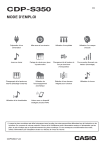
Public link updated
The public link to your chat has been updated.